Aquest és el meu mapa de xarxa:
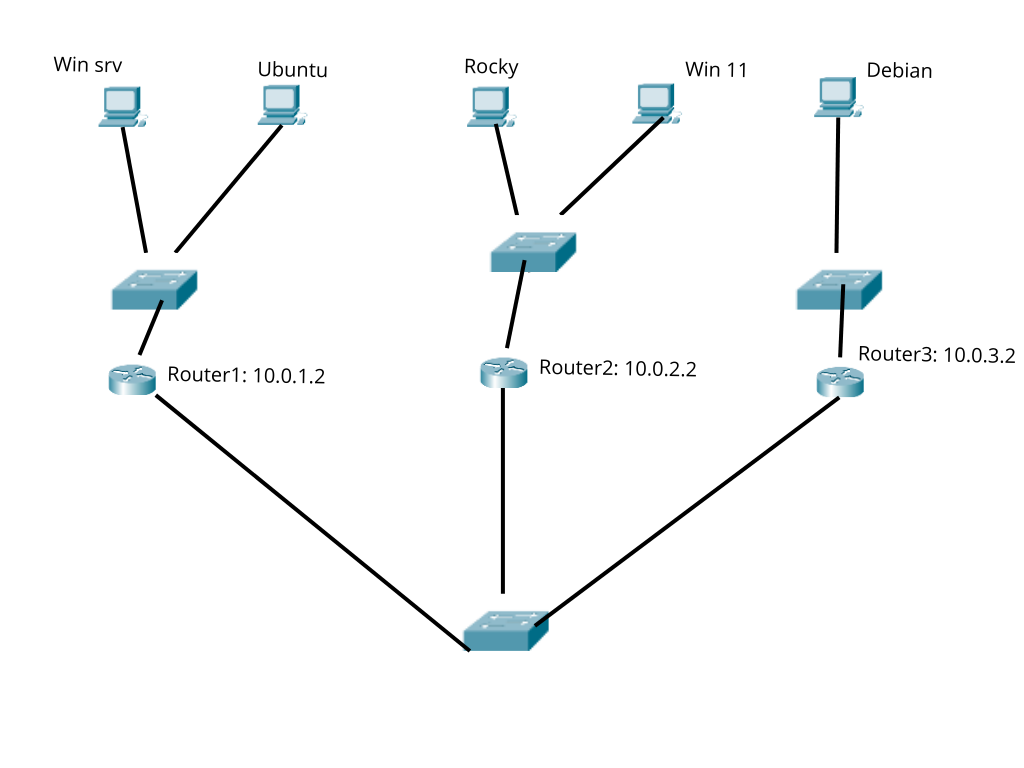
header-footer-elementor domain was triggered too early. This is usually an indicator for some code in the plugin or theme running too early. Translations should be loaded at the init action or later. Please see Debugging in WordPress for more information. (This message was added in version 6.7.0.) in /var/www/html/abartomeu/wp-includes/functions.php on line 6121Aquest és el meu mapa de xarxa:
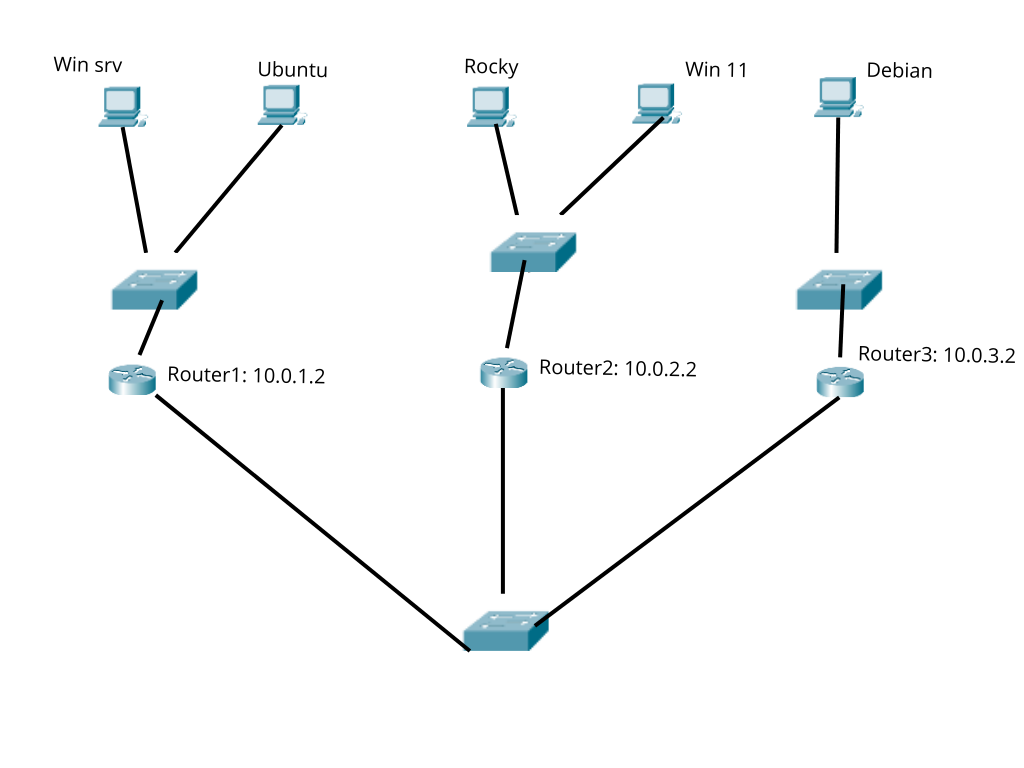
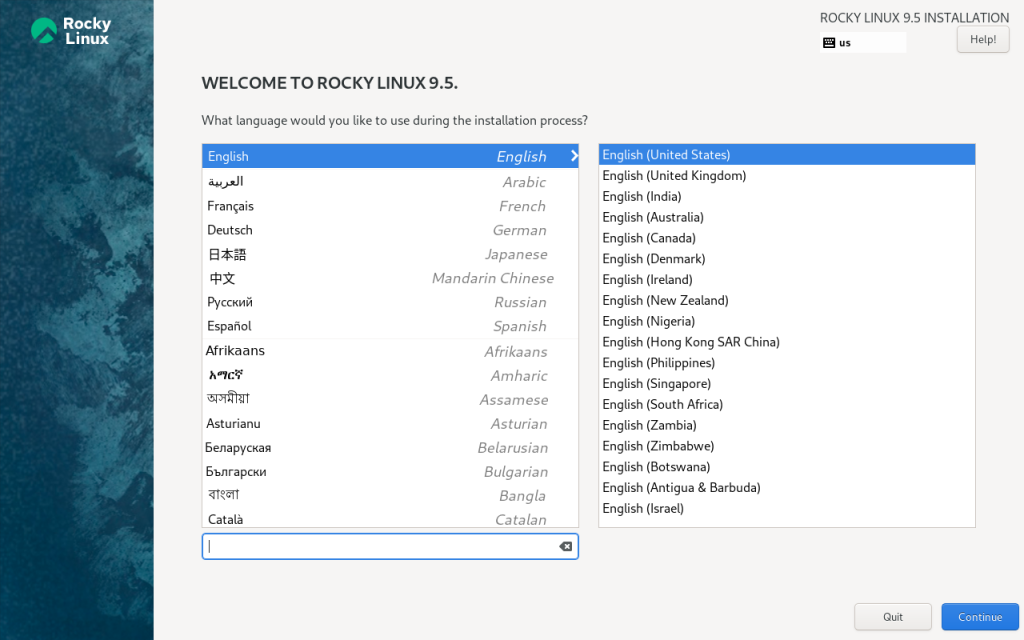
Primer elegim l’idioma de l’instal·lació i el teclat.
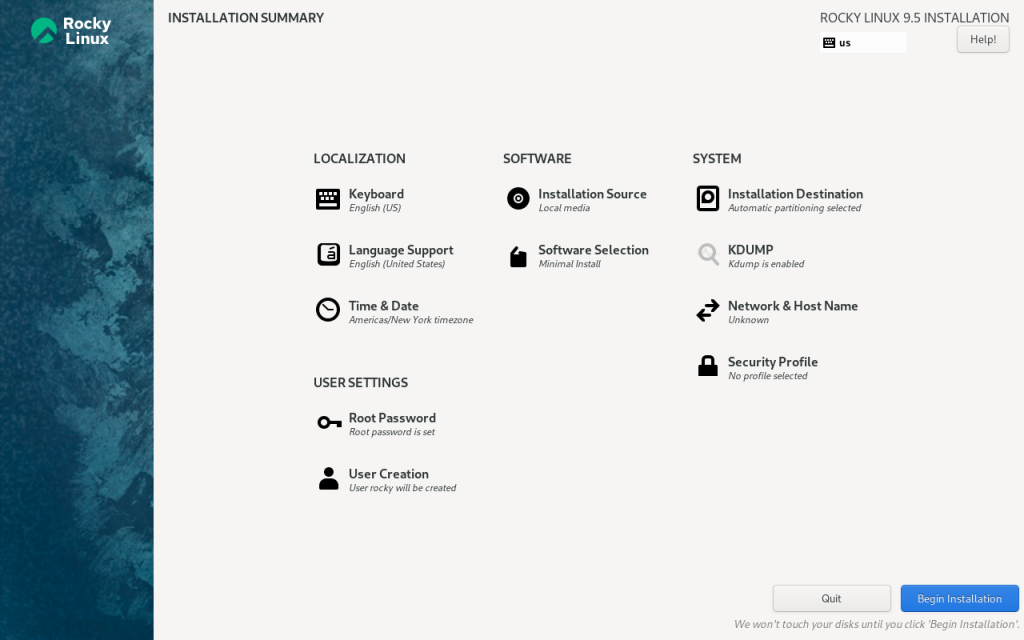
Ara s’ha d’anar a user settings per configurar el nou usuari amb la seva contrsenya i també configurar la contrasenya de root. Un cop configurat tot, li donem a Install.
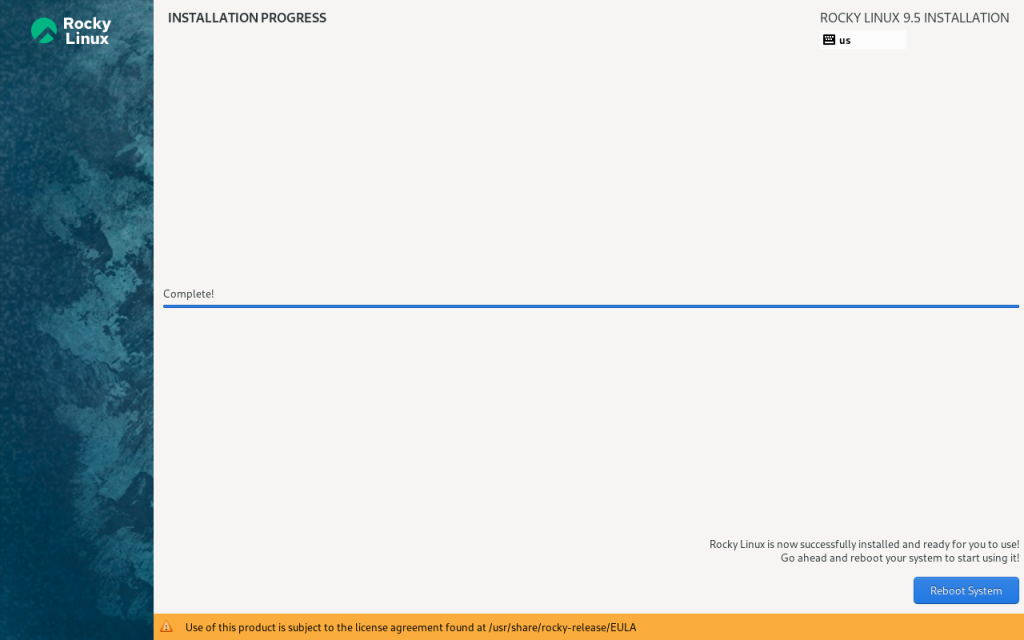
Un cop instal·lat li donem a reboot.
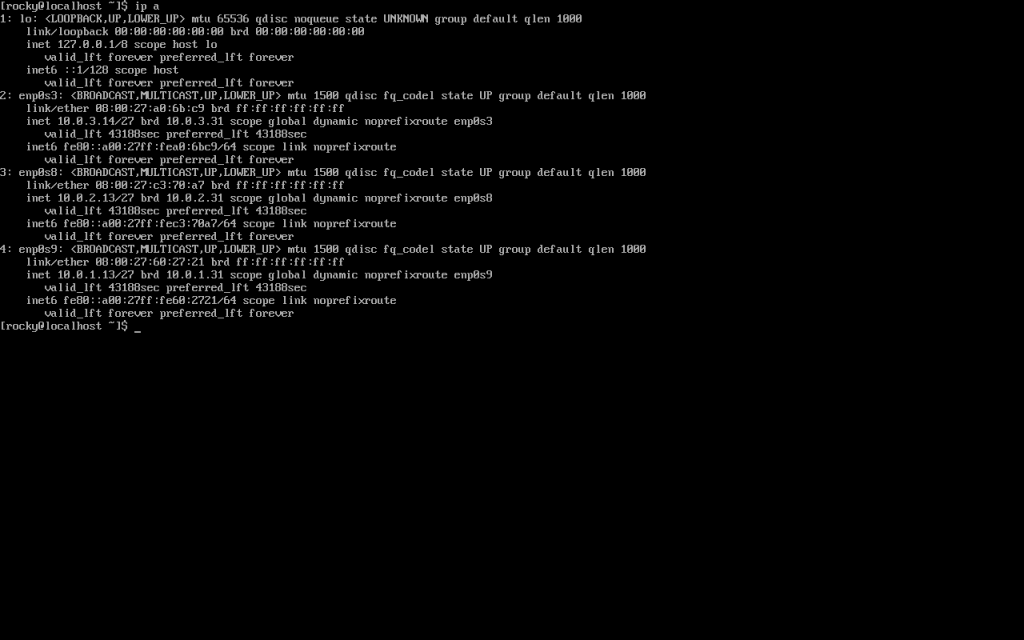
I aquí ja se m’ha configurat les ips dels tres routers, el ping funciona correctament.
Ara toca instal·lar el antivirus i activar el firewall, el antivirus es diu clamav:
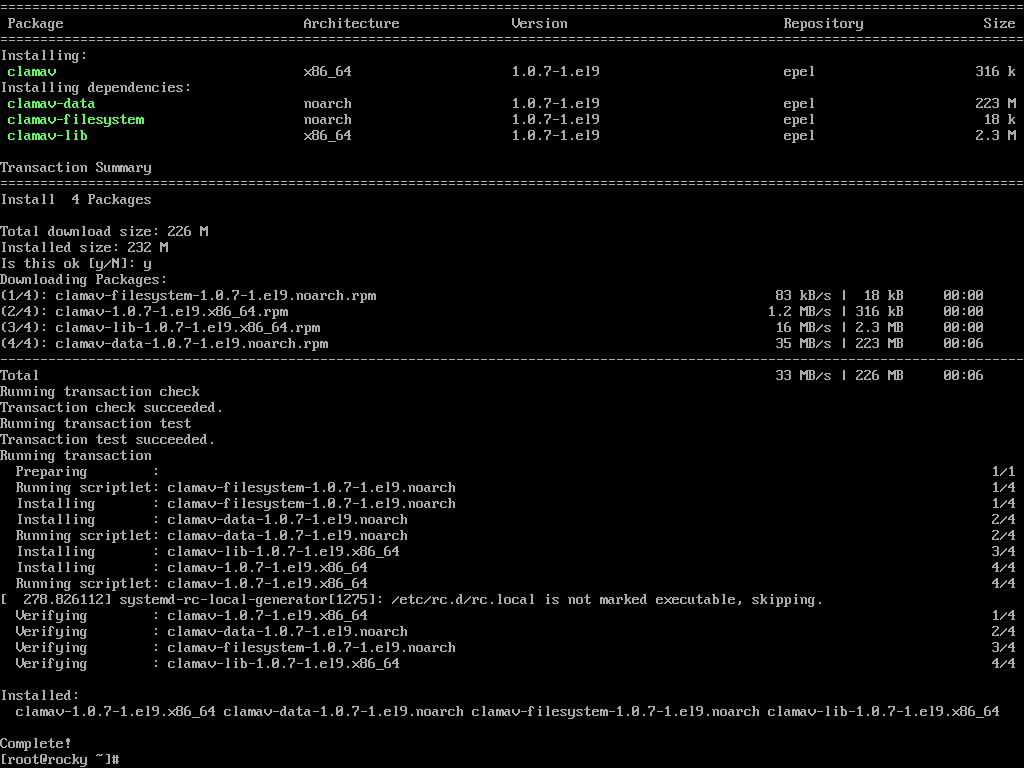
I ara instal·lem la comanda ufw per poder activar el firewall:
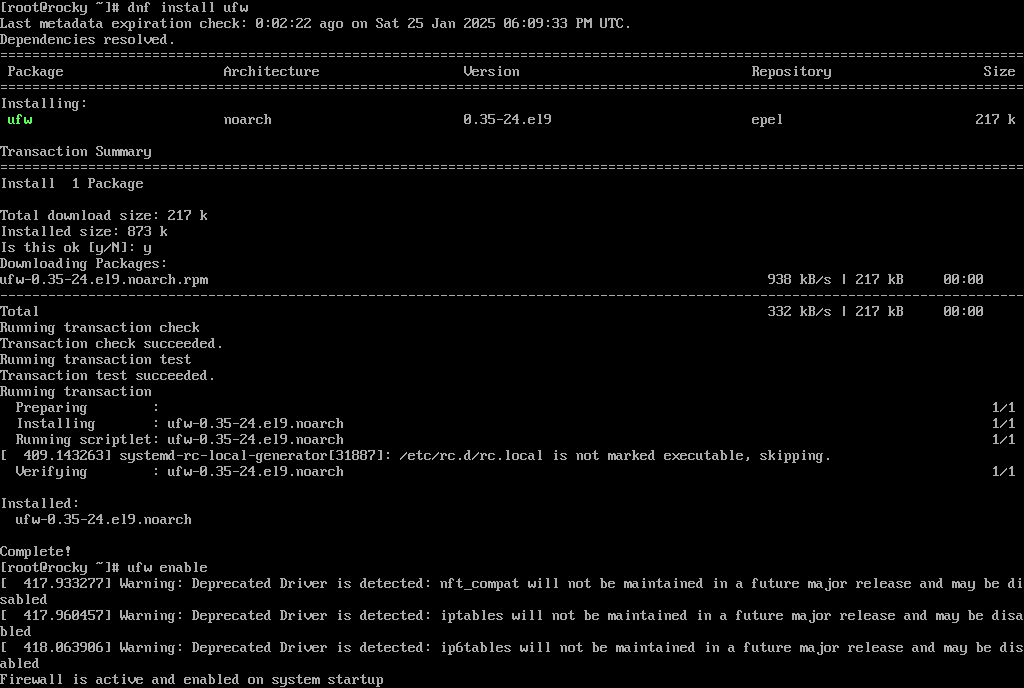
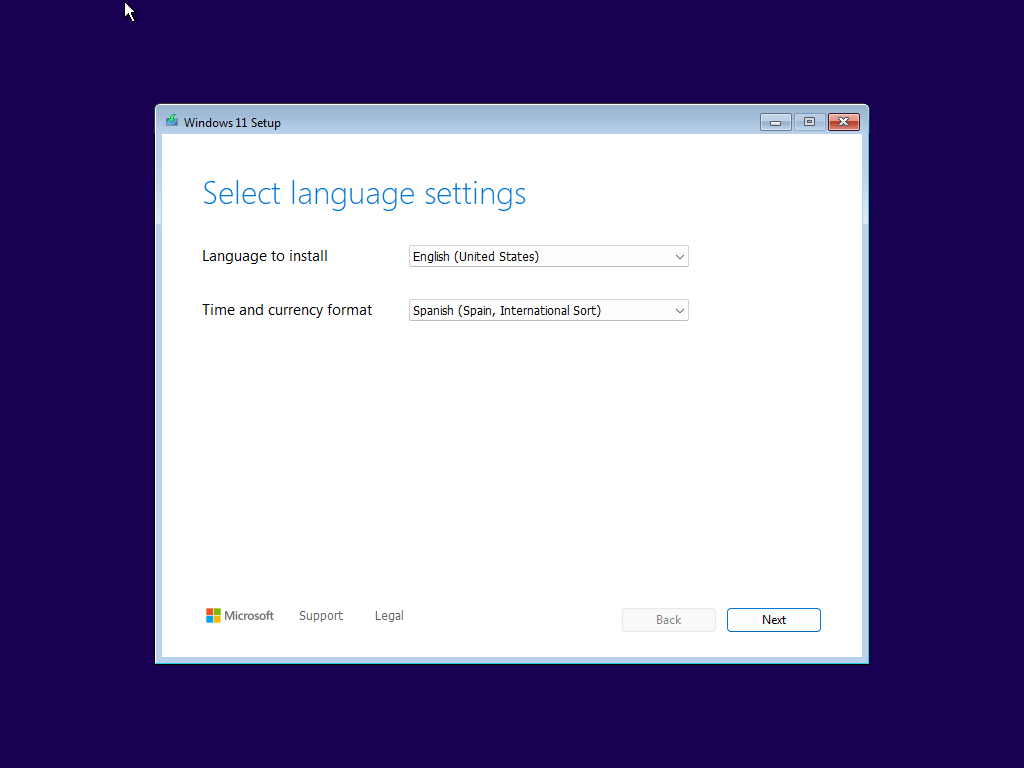
Primer elegim el llengutage d’instal·lació i la zona horaria.
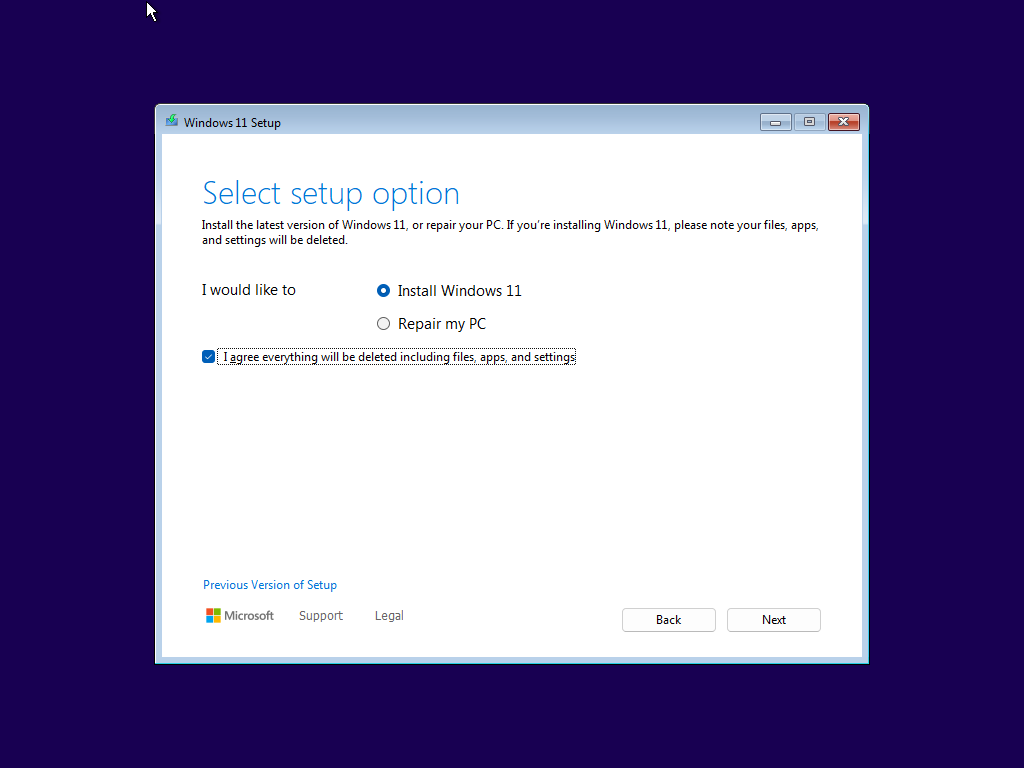
El segon pas és seleccionar Install Windows 11.
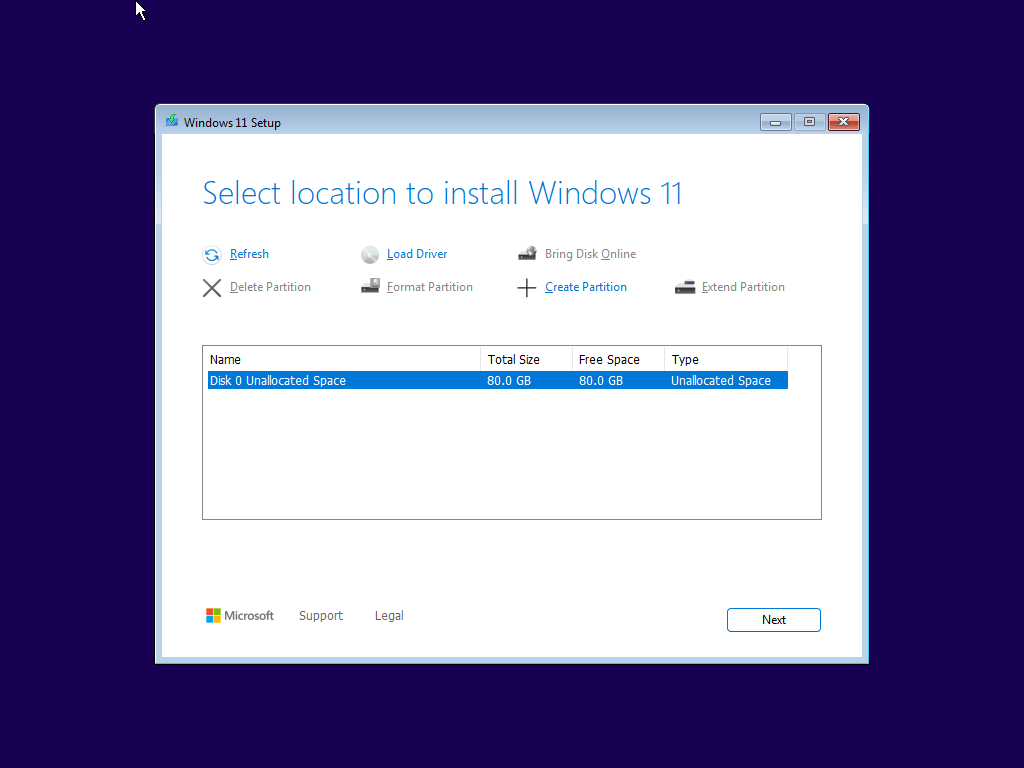
El tercer pas és seleccionar el disc dur que he creat en el virtualbox.
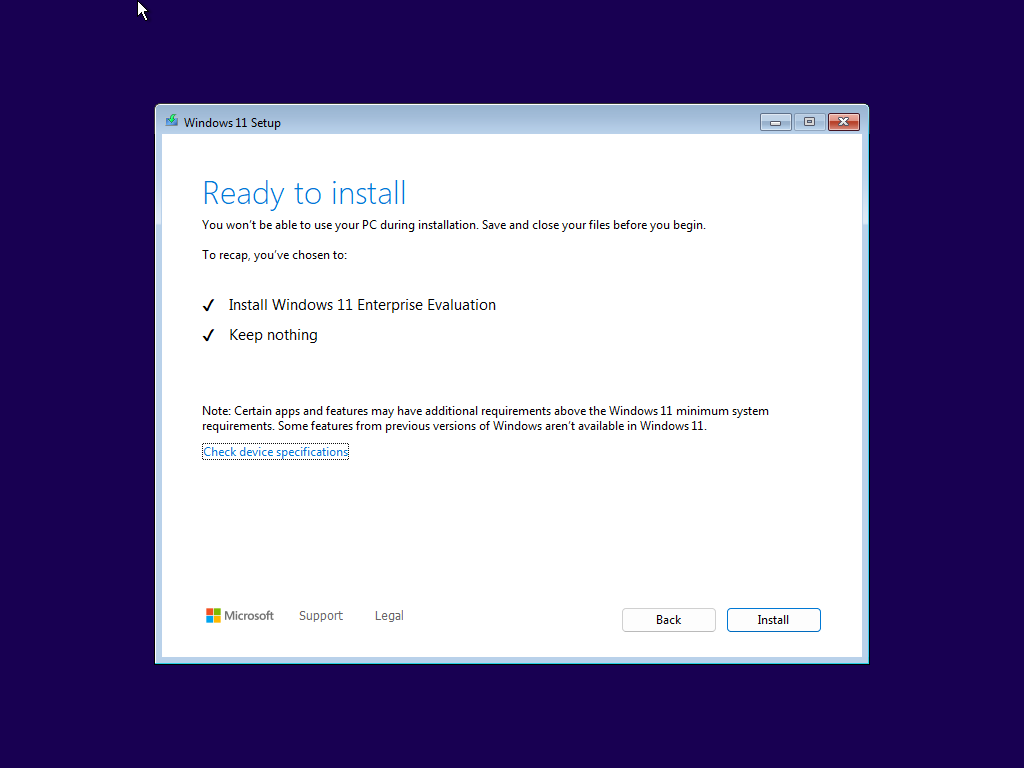
Per últim li donem a Install per a que és començi a instal·lar el Windows 11.
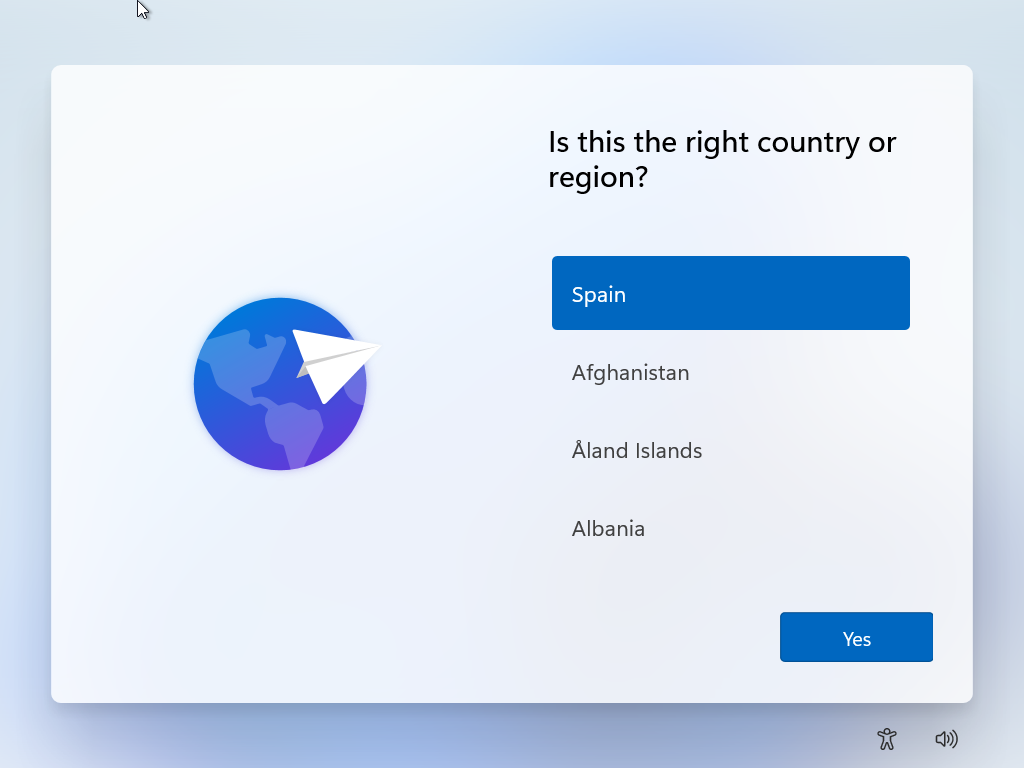
Un cop instal·lat, toca configurar les configuracions bàsiques. Que per començar elegim l’idioma i el teclat que serà l’espanyol.
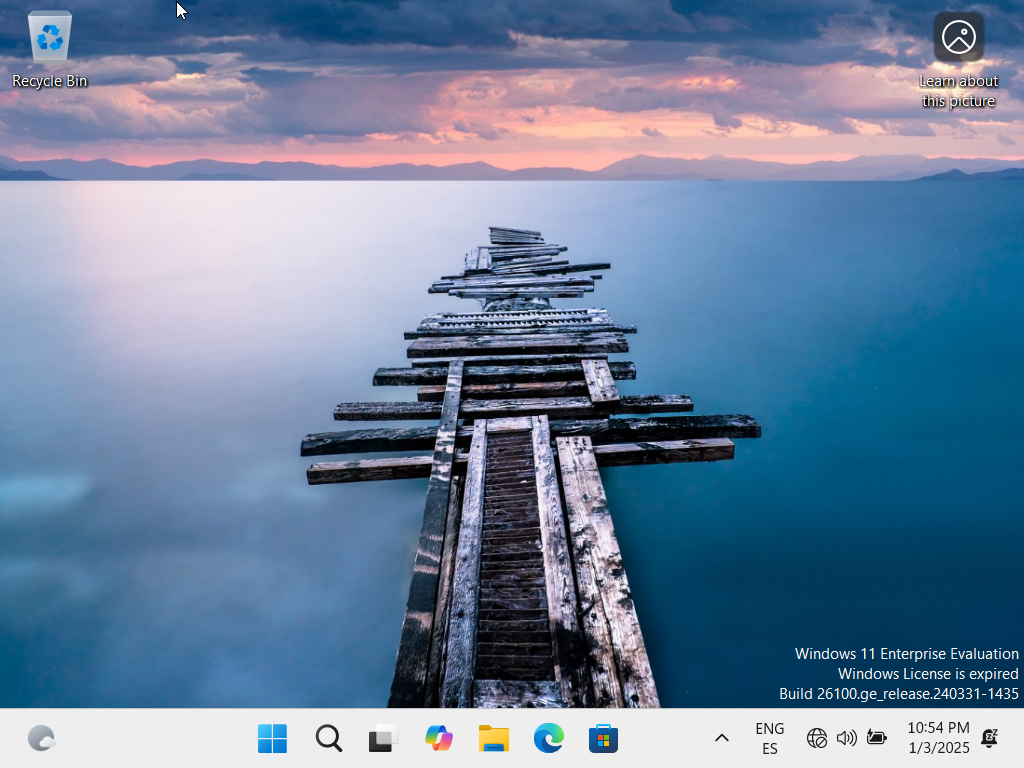
I ja està tot configurat.
I ara veureu com s’han configurat els routers amb la ip indicada.
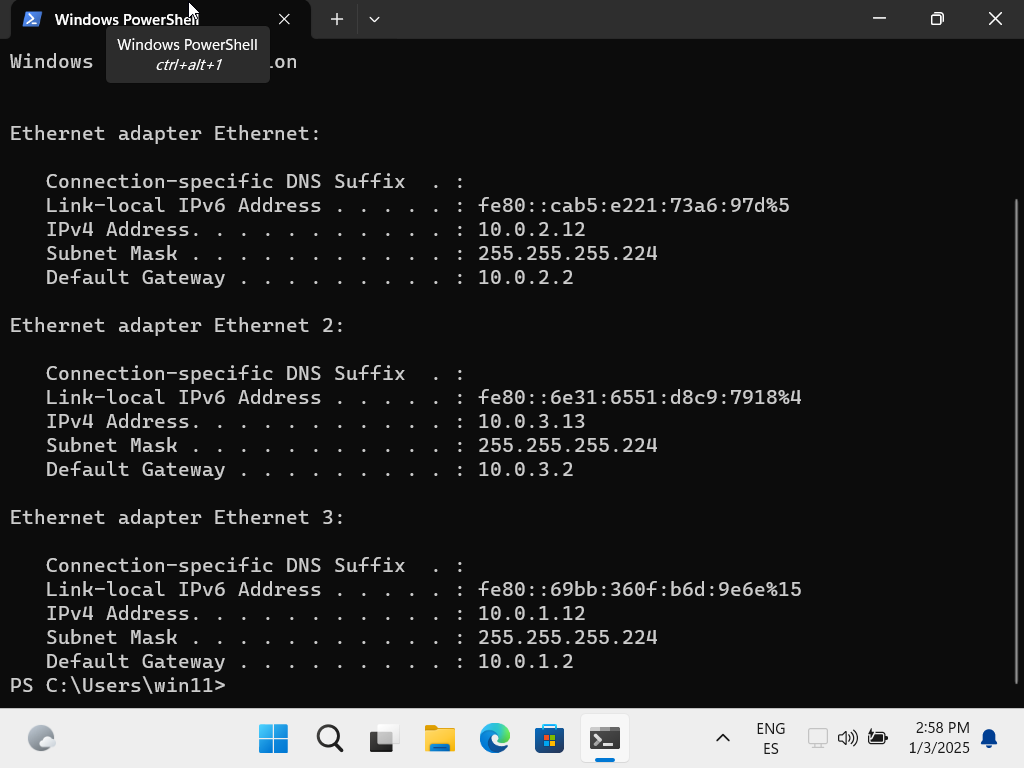
I el ping entre les màquines funciona correctament.
Un llibre d’estil és una guia que diu com s’han d’escriure i presentar els textos per fer-los clars i coherents. Ajuda a decidir coses com paraules, signes i com explicar les coses
He elegit el tema de GeneratePress perquè és el més comú i més fàcil d’utilitzar. Aquest tema ofereix una gran flexibilitat i està dissenyat per ser lleuger, cosa que ajuda a millorar la velocitat del lloc web. A més, és molt intuïtiu per personalitzar, fins i tot sense coneixements avançats de disseny web. Hi han pluguins com Elementor que permet personalitzar la pàgina façilment sense ser un professional.
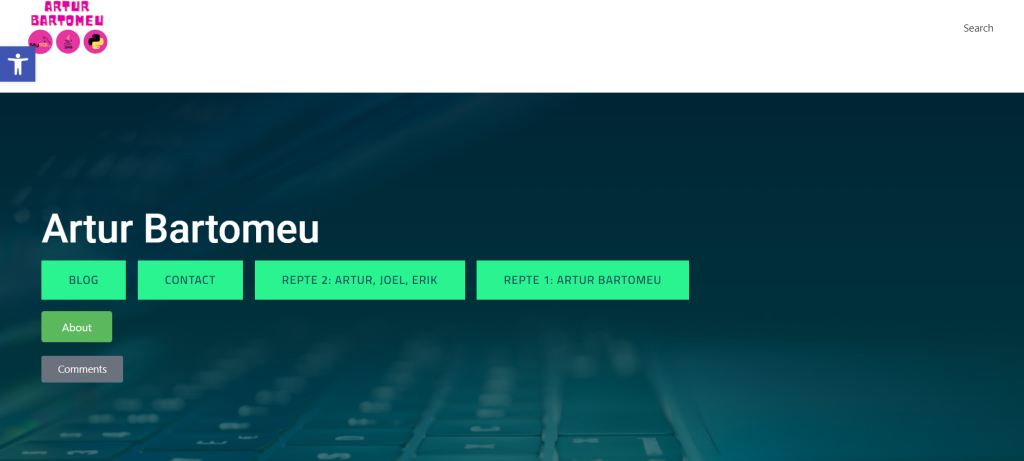
A la meva pàgina he organitzat els elements perquè tot quedi clar i fàcil de navegar. A dalt de tot hi ha el meu logotip, amb el meu nom, “Artur Bartomeu”, i unes icones que representen llenguatges i tecnologies amb les quals treballo, com MySQL, Java i Python. També hi ha un camp de cerca discret a la dreta.
Just al centre he posat el títol principal amb el meu nom, destacat perquè sigui el primer que es vegi. Sota el títol hi ha uns botons de navegació amb colors vius per accedir ràpidament al “Blog”, a “Contact” i als diferents reptes que he creat, com el “Repte 1” i el “Repte 2”.
A la part inferior esquerra he afegit dos botons més petits: “About”, per explicar una mica més sobre mi, i “Comments”, per interactuar amb els visitants. Per acabar, el fons té un degradat blau amb un disseny tecnològic que complementa el tema del blog.
He utilitzat el tipus de lletra que ve per defecte en l’editor de WordPress, perquè és senzill, clar i s’adapta molt bé a qualsevol disseny. És una tipografia moderna i fàcil de llegir, cosa que ajuda a mantenir el contingut accessible per a tothom.
Exemple:
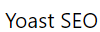
El SEO (Search Engine Optimization) és el conjunt de tècniques i estratègies utilitzades per millorar la visibilitat d’un lloc web en els motors de cerca com Google. L’objectiu principal és aconseguir una posició més alta als resultats orgànics i atraure més visitants de qualitat.
Yoast SEO és un plugin de WordPress que facilita la implementació de les millors pràctiques de SEO. Aquest plugin:
Yoast SEO analitza cada entrada o pàgina i proporciona recomanacions per:
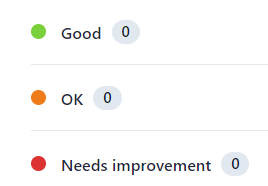
Permet introduir una paraula clau objectiu i analitza si el contingut està ben optimitzat per aquesta. Això inclou suggeriments per:
Genera un mapa del lloc automàticament per ajudar els motors de cerca a explorar i indexar les pàgines més importants del teu lloc web.
Personalitza com es mostren les pàgines i entrades a les xarxes socials, incloent:
1. Privadesa i Protecció de Dades
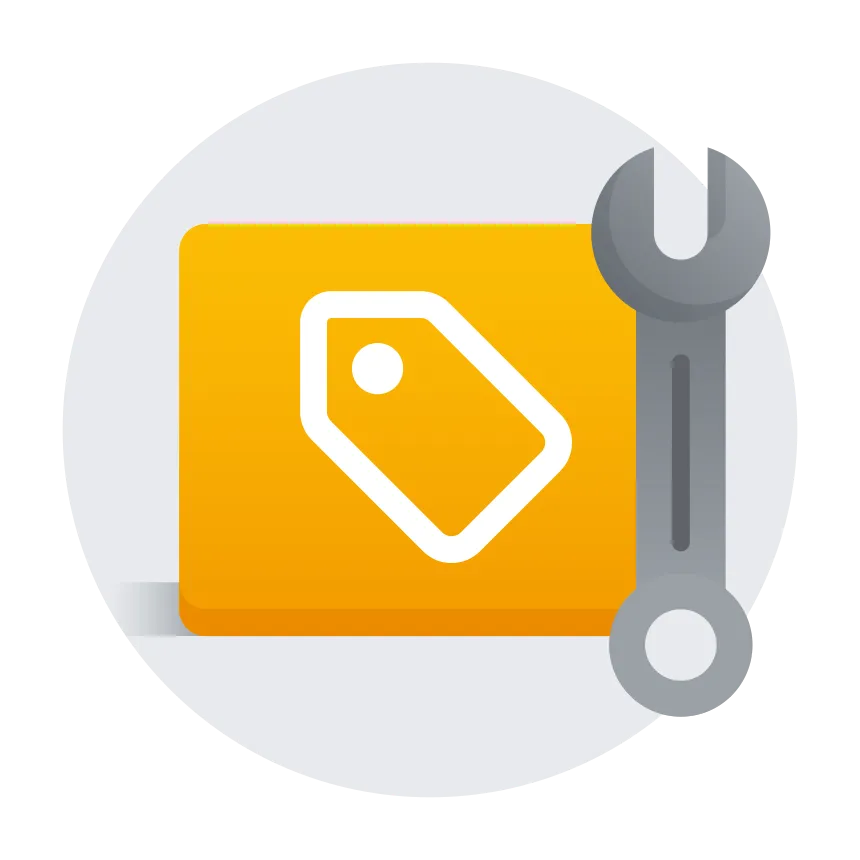
El portafolis ha d’assegurar el compliment total de la normativa de privadesa i protecció de dades amb aquestes mesures:
2. Estructura del Portafolis
Un portafolis ben organitzat facilita la navegació i l’accés a la informació rellevant:
3. Finalitat del Portafolis
Un portafolis no és només una mostra de treball; és també un espai professional que ha de reflectir:
| Equip | IP | MASK | GATEWAY |
| Win srv xi1 | 10.0.3.12 | 255.255.255.224 | 10.0.3.2 |
| Win srv xi2 | 10.0.2.11 | 255.255.255.224 | 10.0.2.2 |
| Win srv xi3 | 10.0.1.11 | 255.255.255.224 | 10.0.1.2 |
| Router 1 xe | 192.168.1.35 | 255.255.255.0 | 192.168.1.1 |
| Router 1 xi | 10.0.1.2 | 255.255.255.224 | 10.0.1.2 |
| Router 2 xe | 192.168.1.130 | 255.255.255.0 | 192.168.1.1 |
| Router 2 xi | 10.0.2.2 | 255.255.255.224 | 10.0.2.2 |
| Router 3 xe | 192.168.1.18 | 255.255.255.0 | 192.168.1.1 |
| Router 3 xi | 10.0.3.2 | 255.255.255.224 | 10.0.3.2 |
| Ubuntu xi1 | 10.0.3.10 | 255.255.255.224 | 10.0.3.2 |
| Ubuntu xi2 | 10.0.2.10 | 255.255.255.224 | 10.0.2.2 |
| Ubuntu xi3 | 10.0.1.10 | 255.255.255.224 | 10.0.1.2 |
| Win11 xi1 | 10.0.3.13 | 255.255.255.224 | 10.0.3.2 |
| Win11 xi2 | 10.0.2.12 | 255.255.255.224 | 10.0.2.2 |
| Win11 xi3 | 10.0.1.12 | 255.255.255.224 | 10.0.1.2 |
| Rocky xi1 | 10.0.3.14 | 255.255.255.224 | 10.0.3.2 |
| Rocky xi2 | 10.0.2.13 | 255.255.255.224 | 10.0.2.2 |
| Rocky xi3 | 10.0.1.13 | 255.255.255.224 | 10.0.1.2 |
xe= xarxa externa
xi= xarxa interna
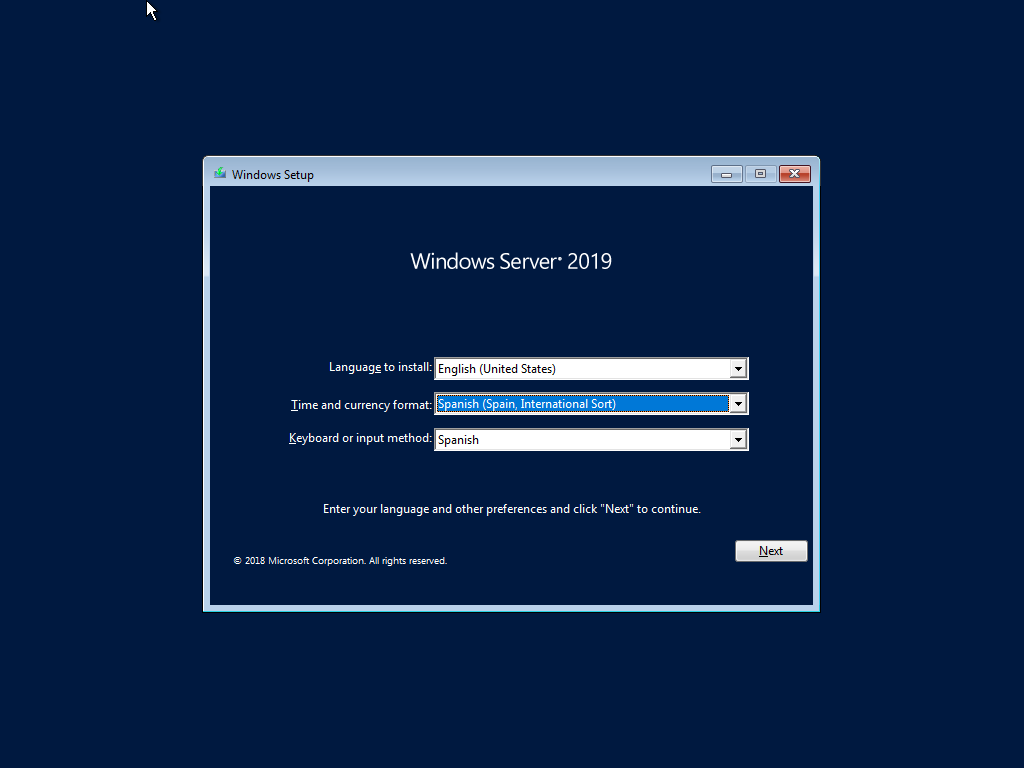
El primer pas és elegir el llenguatge del sistema i la regió.
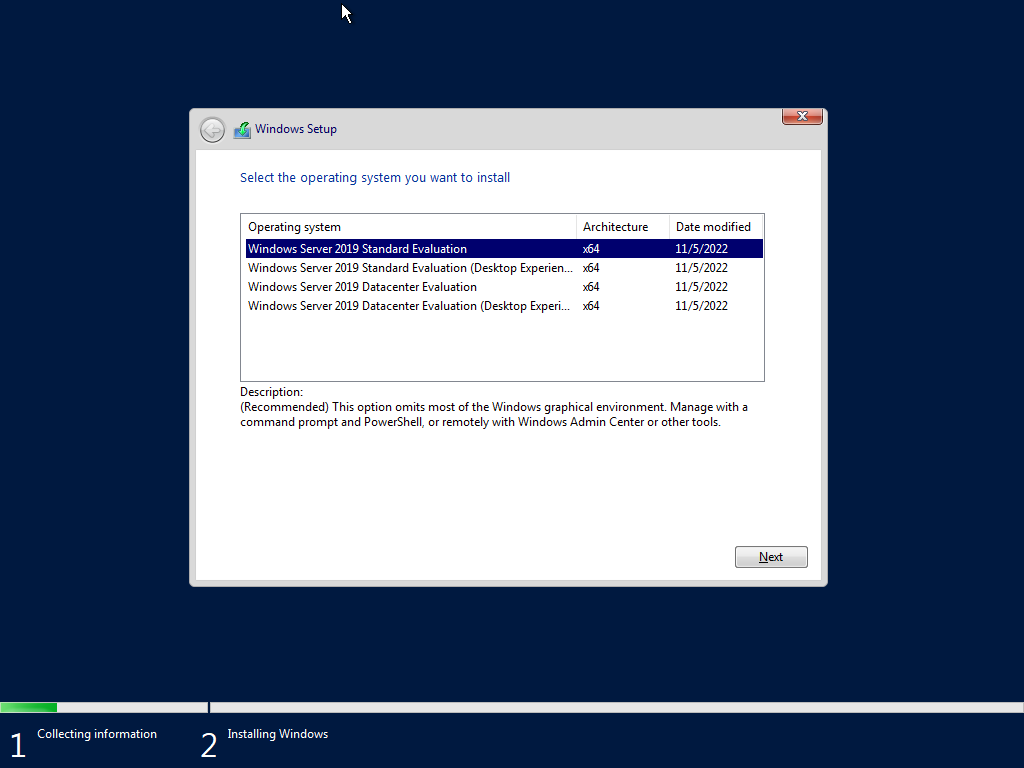
El segon pas és elegir la versió necessarià. Elegiré la segona opció perquè es entorn gràfic.
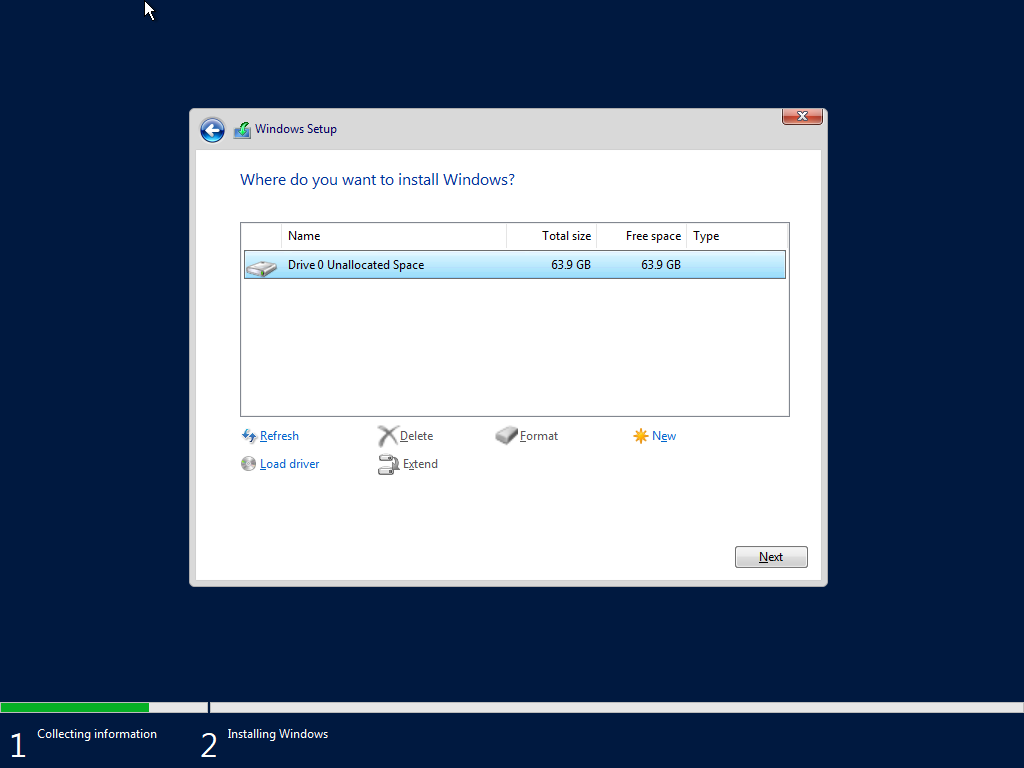
El tercer pas és elegir una instal·lació customitzada i continuar amb el disc del virtual box.

I ja s’està començant a instal·lar.
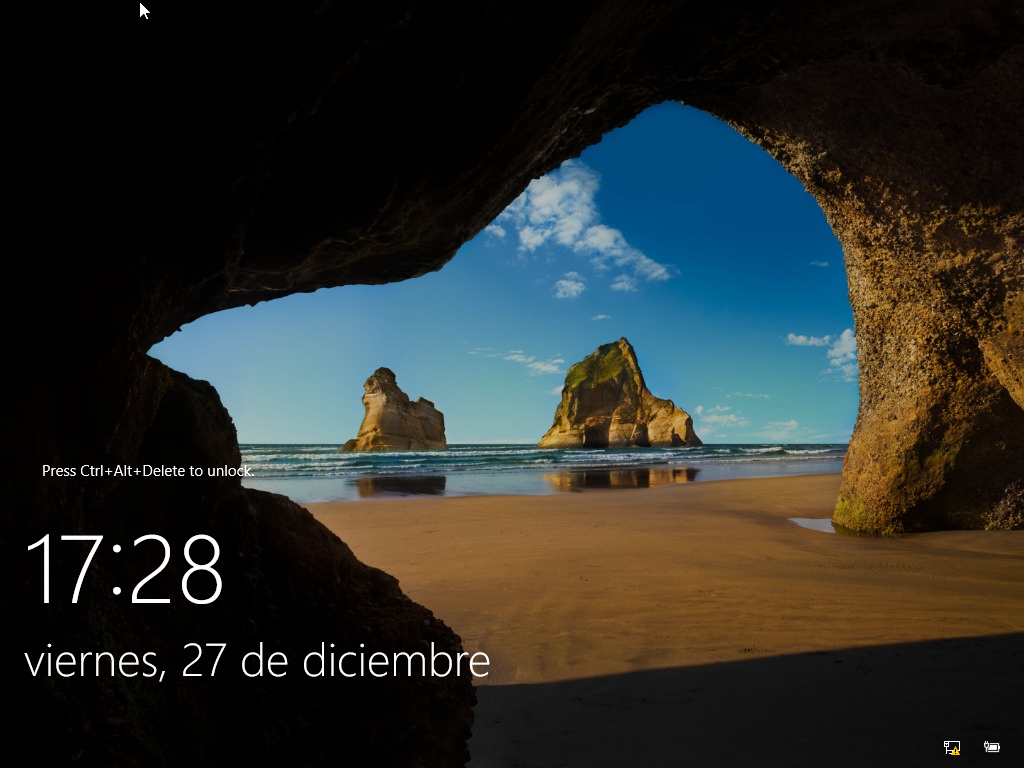
Un cop instal·lat iniciem sessió.
Ara mostraré les tres xarxes dels tres routers:
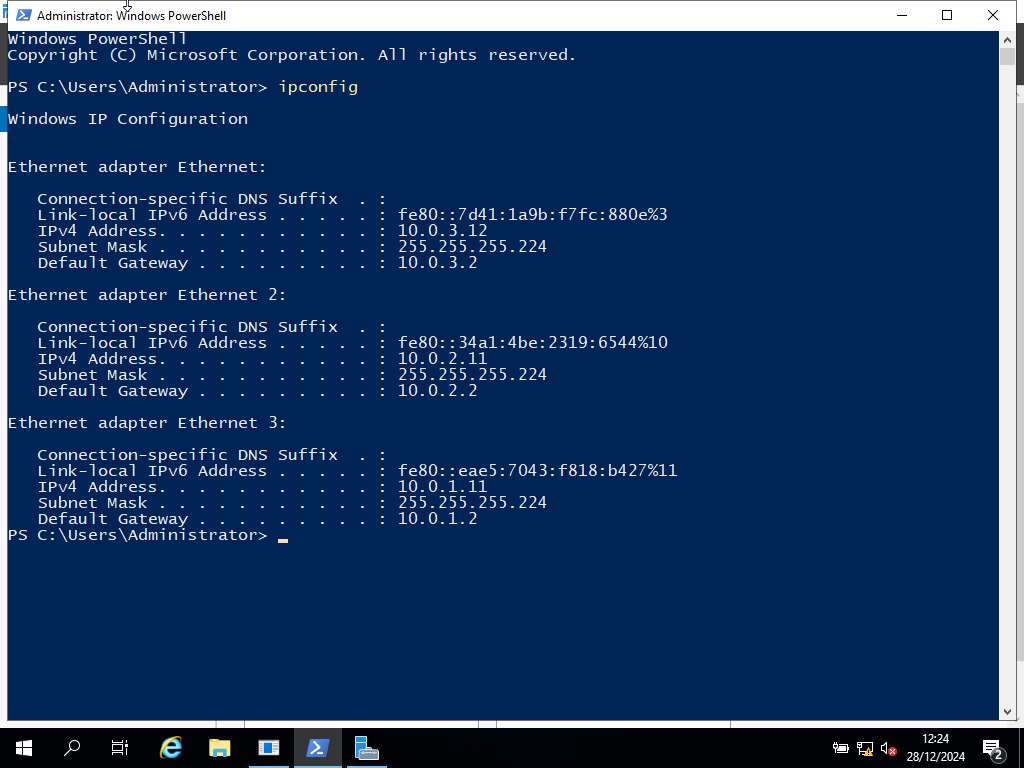
I el ping funciona correctament:
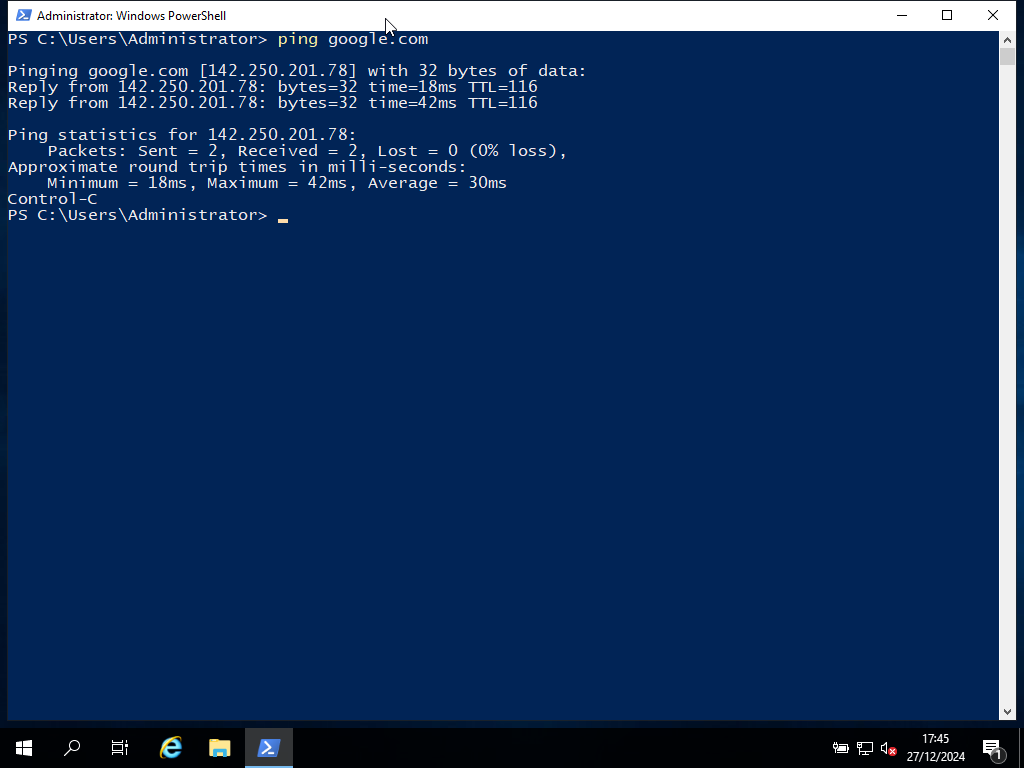
I ara faré ping als routers:
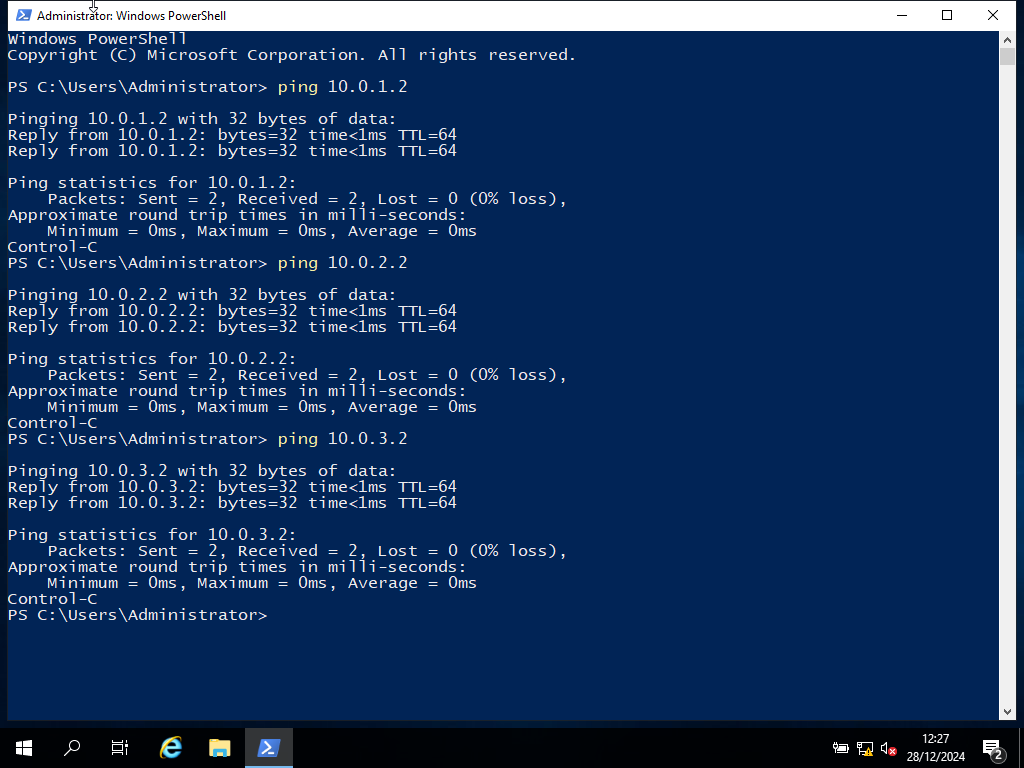
Ahora toca instal·lar l’antivirus que serà el malwarebytes:
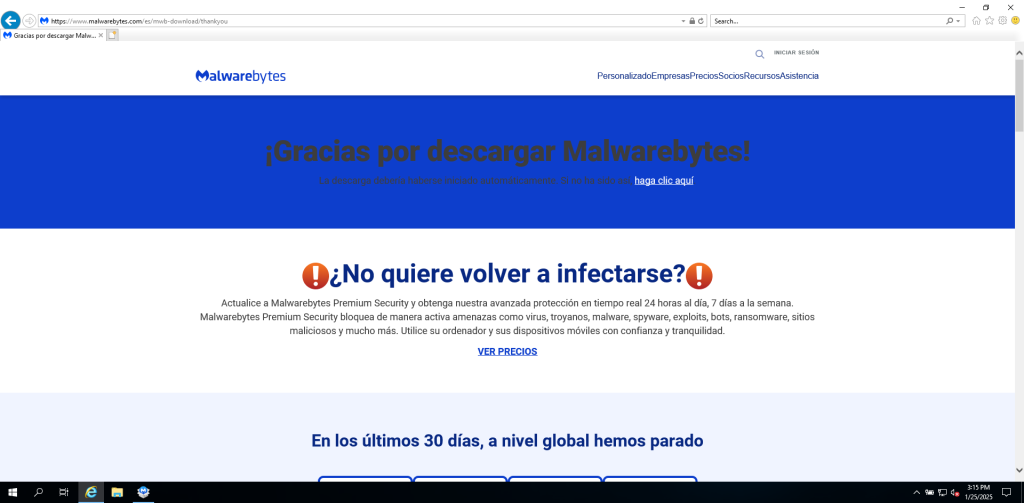
Un cop descarregat li donem al executable per a que és comenci a descarregar:
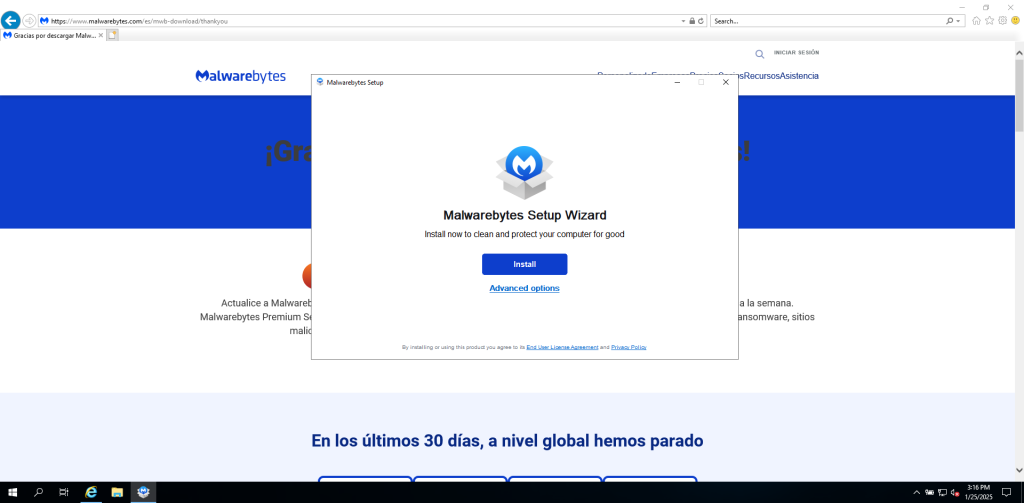
Un cop dins, li done a Install per a que es comenci a instal·lar.
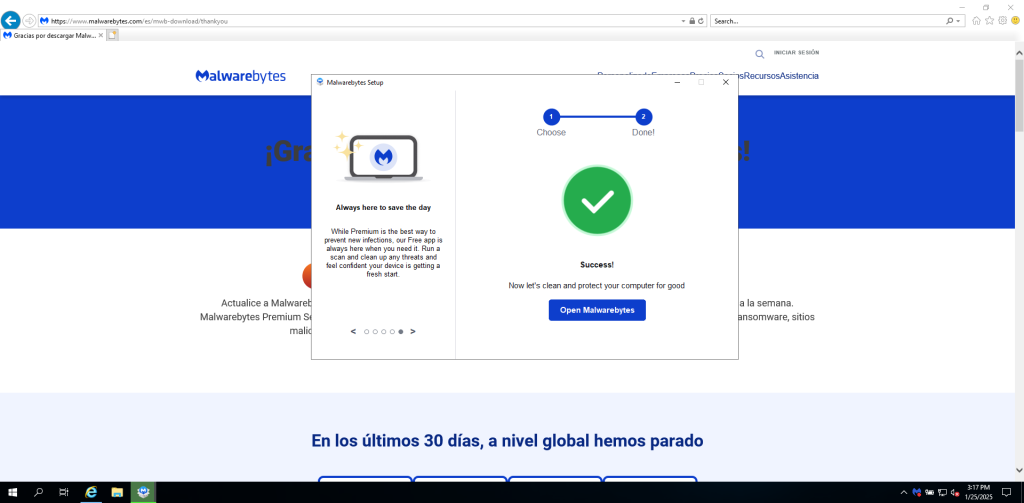
Instal·lació finalitzada, ara s’han d’activar unes quantes configuracions per a que el nostre ordinador sigui segur:
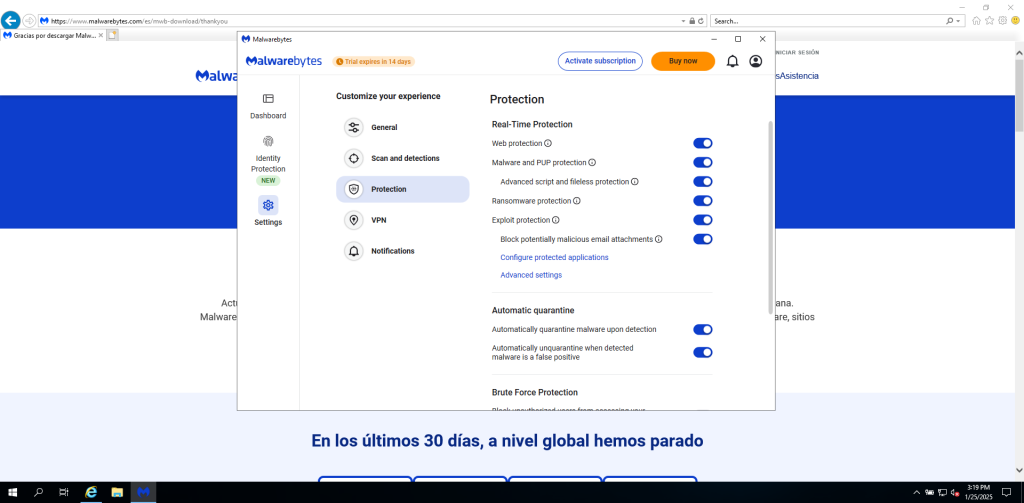
Un cop feta l’instal·lació del antivirus, hem d’activar el firewall, per fer-ho hem d’entrar dins de firewall de windows defender:
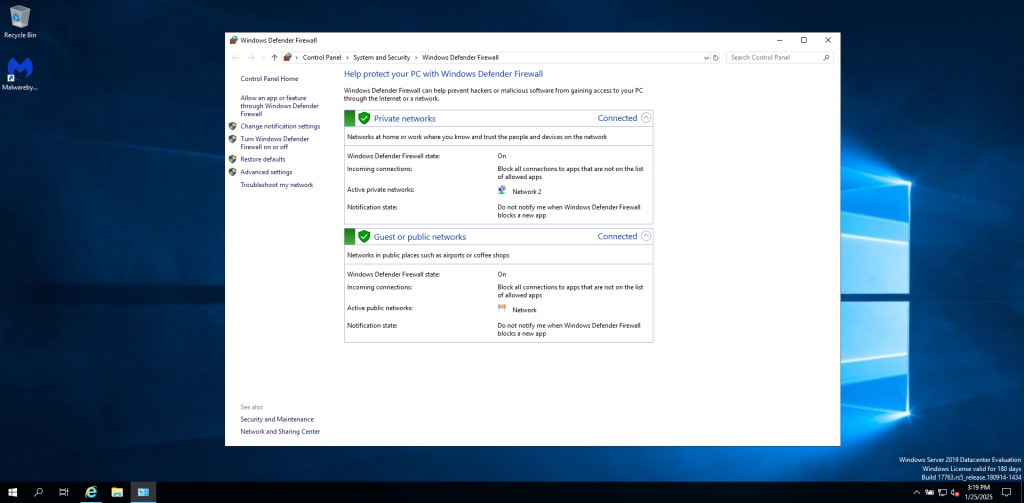
I ja està tot activat.
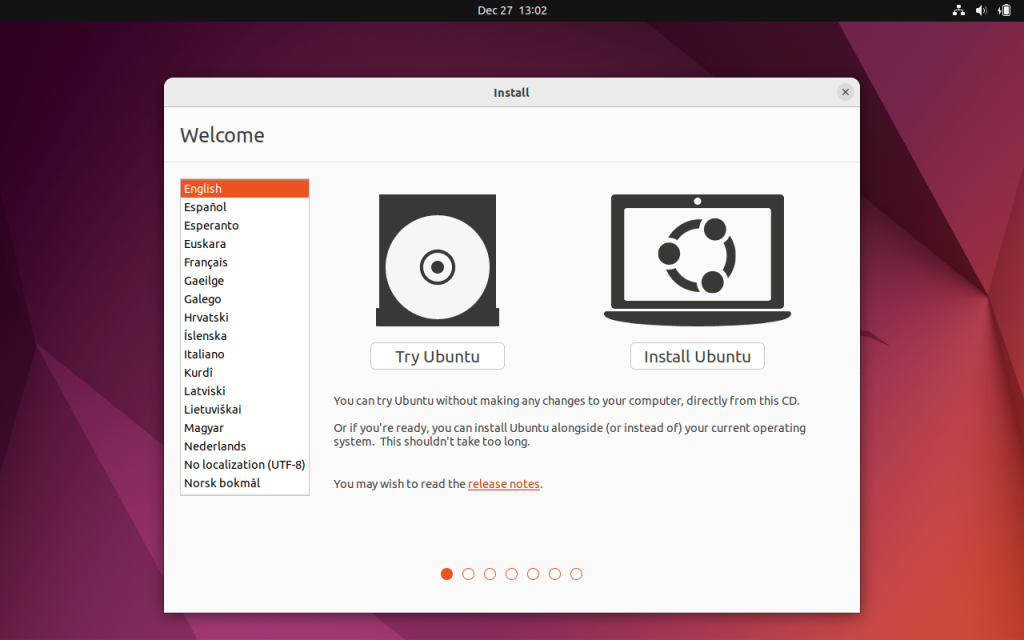
Seleccionem l’idioma d’instal·lació, que serà l’anglès.
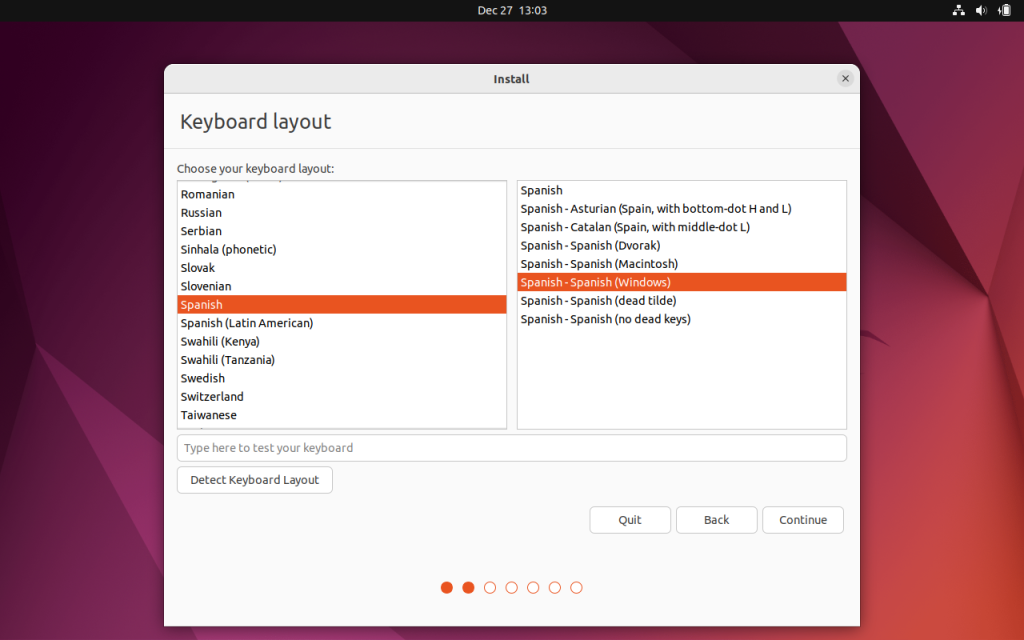
El segon pas és elegir l’idioma del teclat que serà el espanyol (QWERTY).
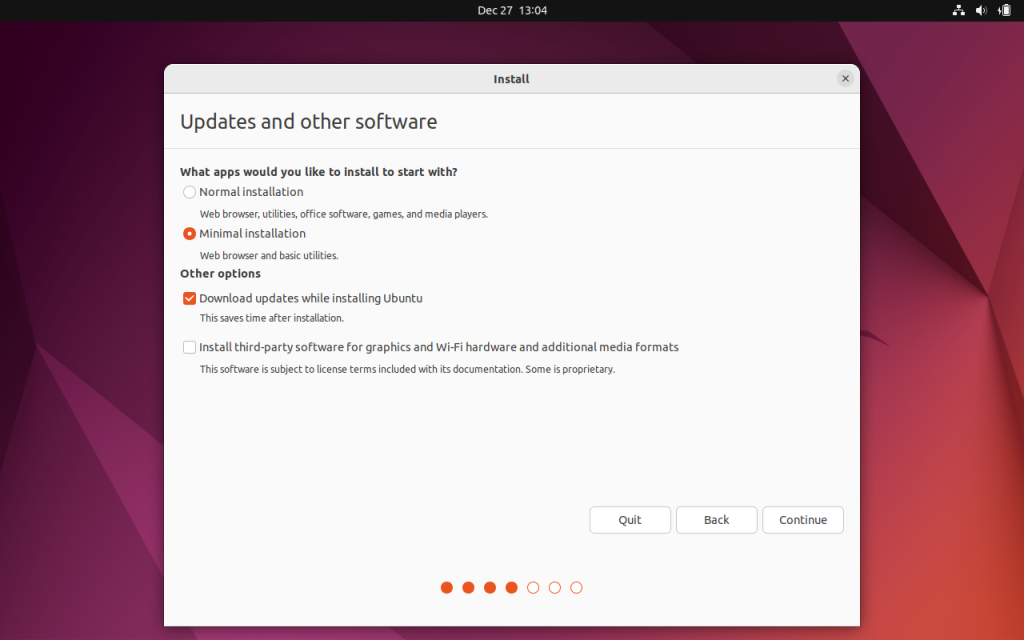
En aquesta instal·lació instal·laré la minimal per a que vagi més ràpida la instal·lació.
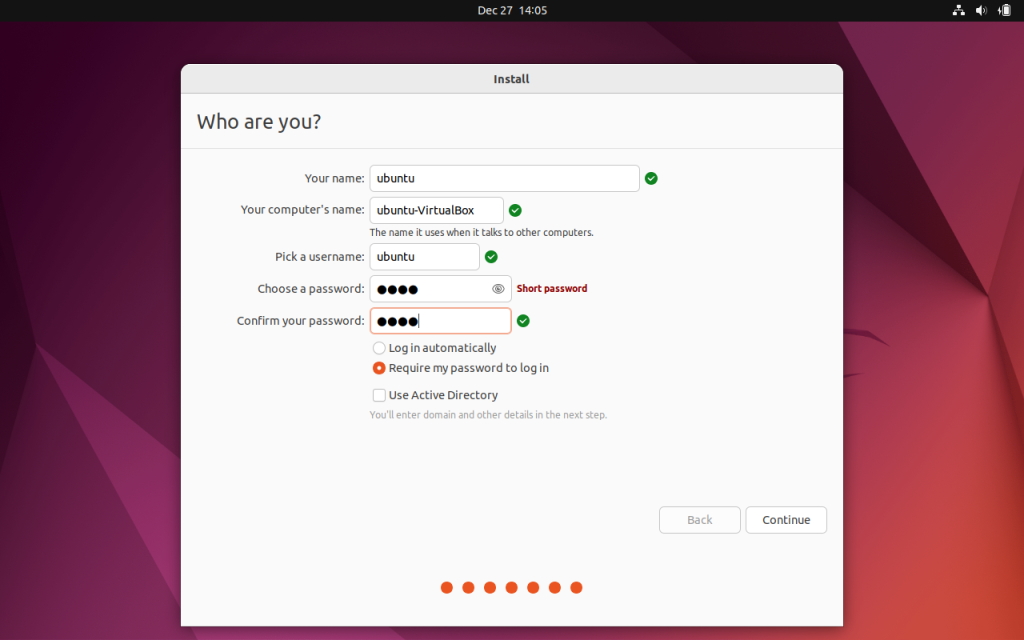
Y després va la part de posar l’usuari i la contrasenya.
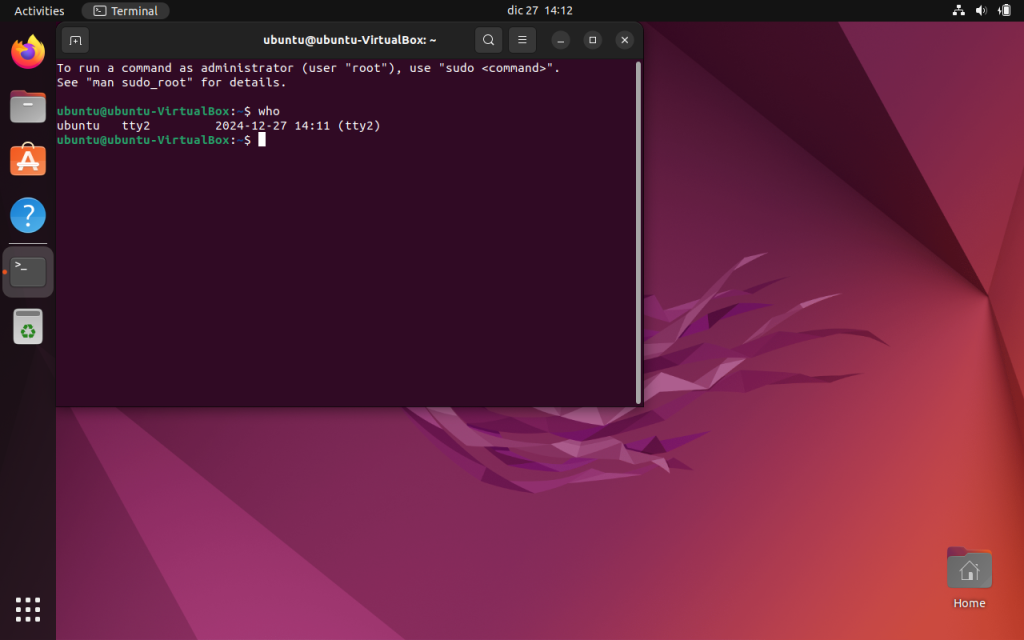
Ja s’ha instal·lat correctament.

Primer activem el firewall y despres instal·lem clamav.
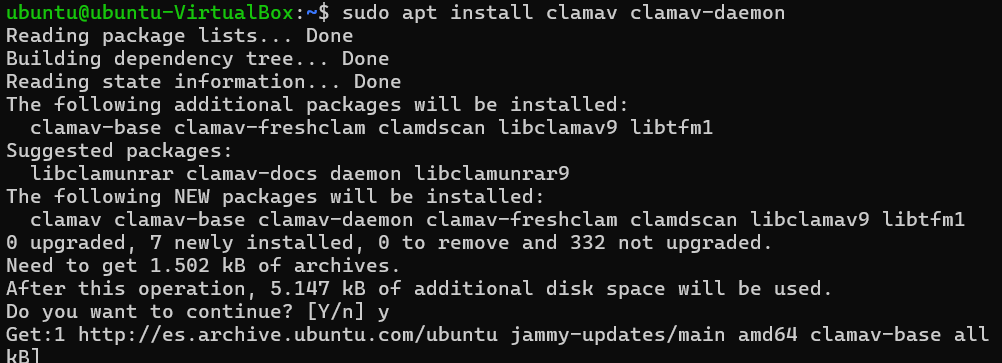
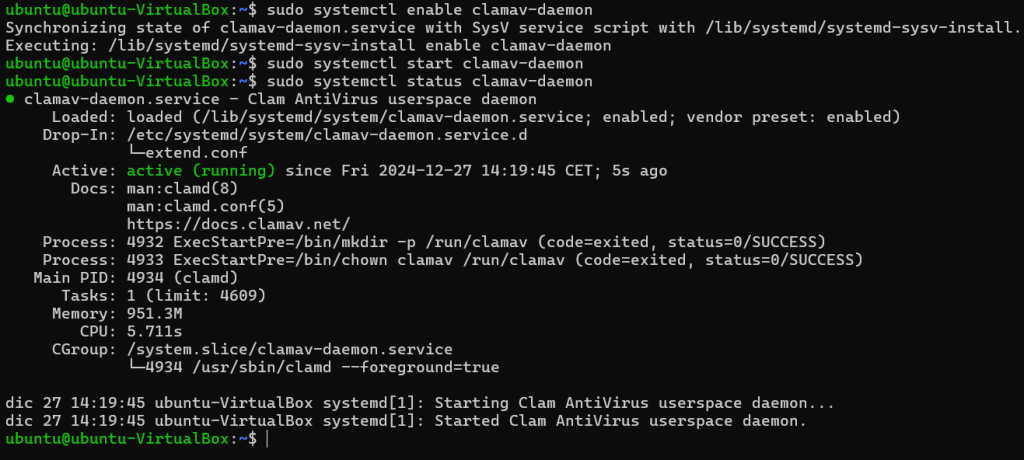
I ja està instal·lat l’antivirus.
Ara toca veure si el dhcp funciona correctament, tinc tres subxarxes y funciona correctament:
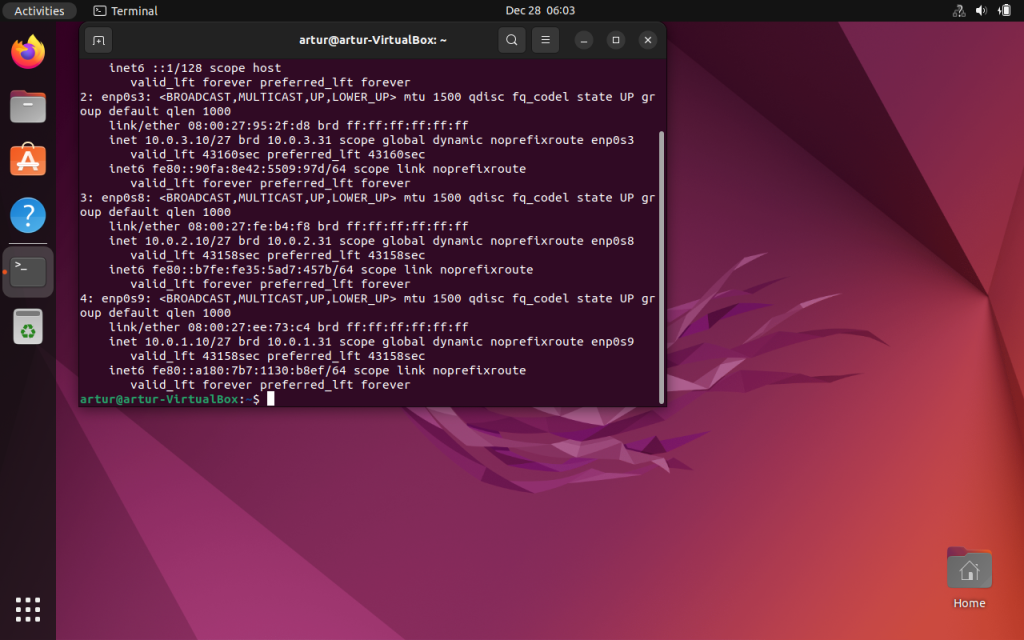
I fa ping correctament.
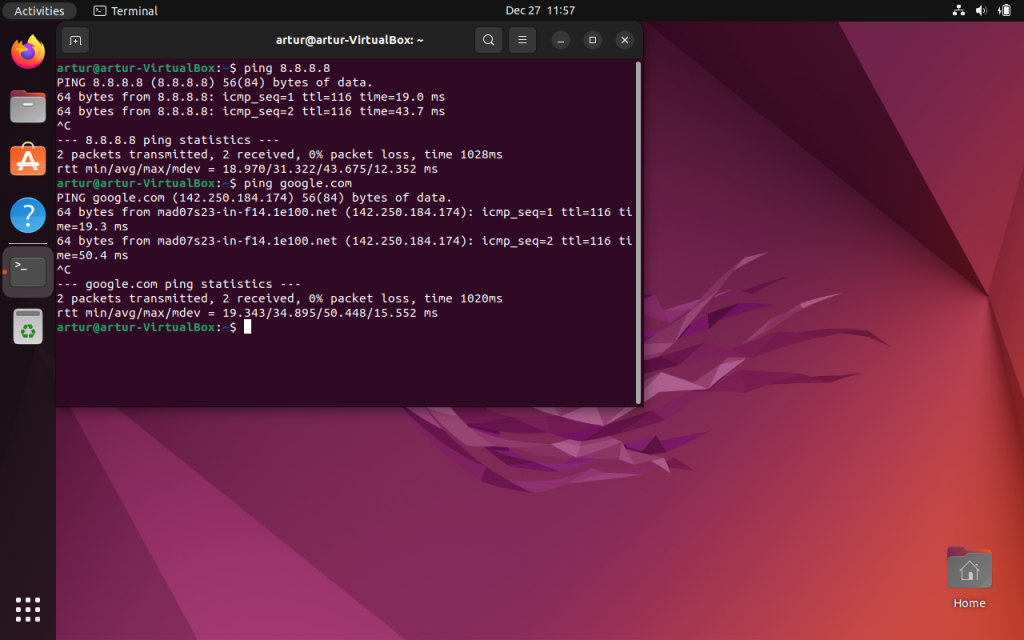
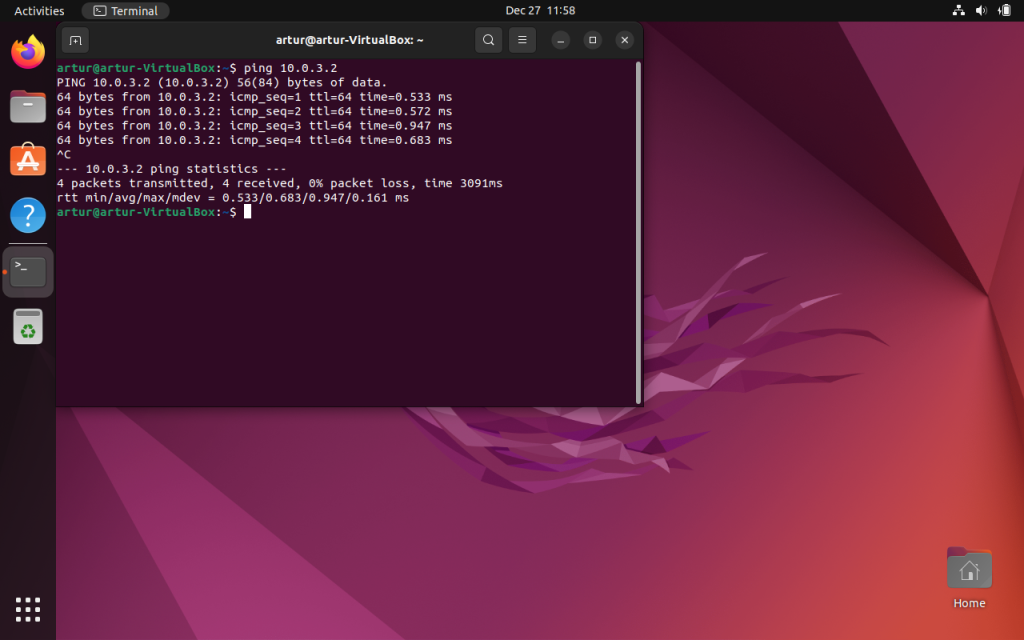
I el router 1 fa ping correctament. També al router 2 i 3:
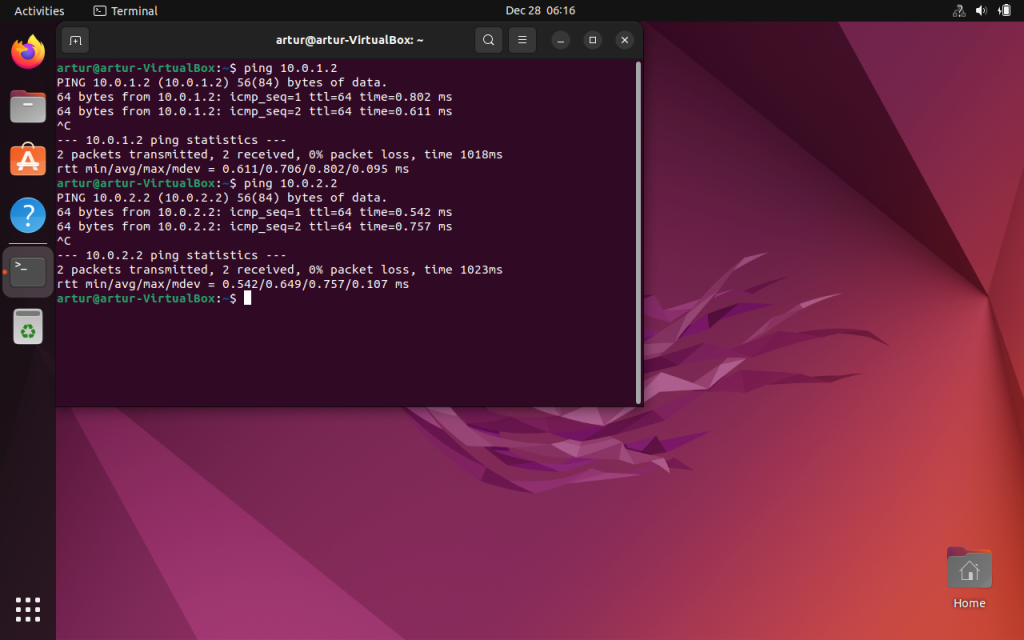
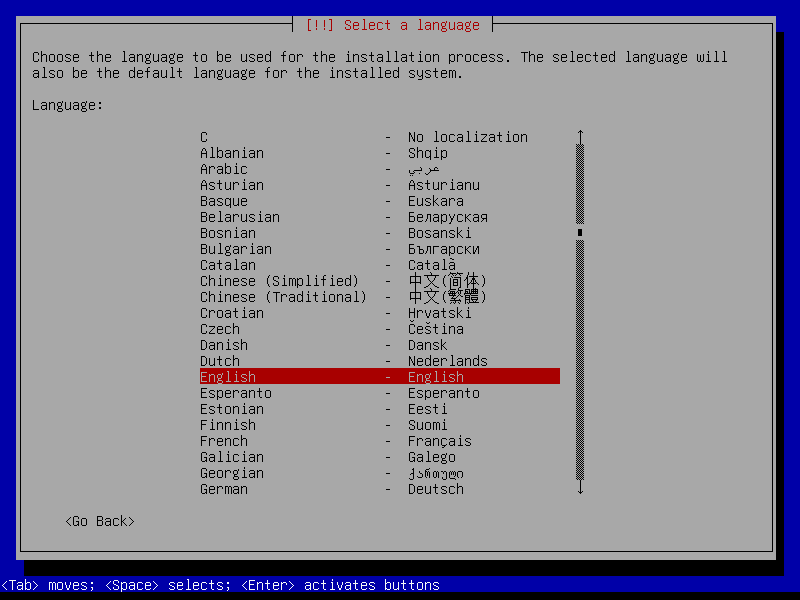
Primer elegim l’idioma del sistema operatiu, que serà l’anglès.
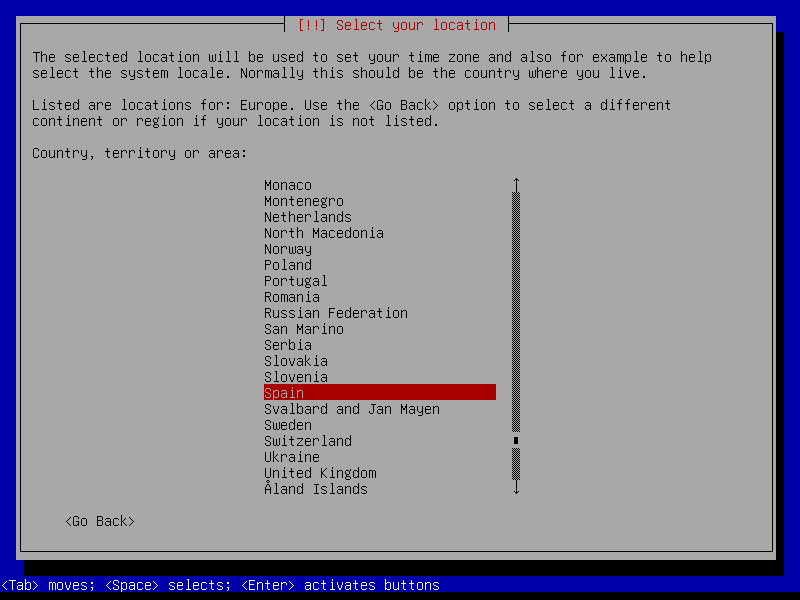
El segon pas és seleccionar la localització on es trobem que es Espanya.
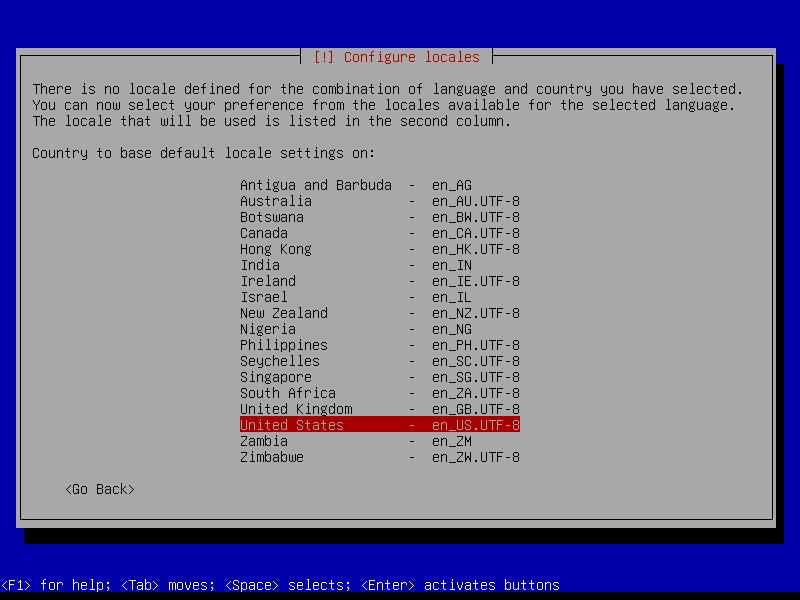
El tercer pas és elegir el teclat que més ens convingui, elegiré l’anglès d’Estats Units.
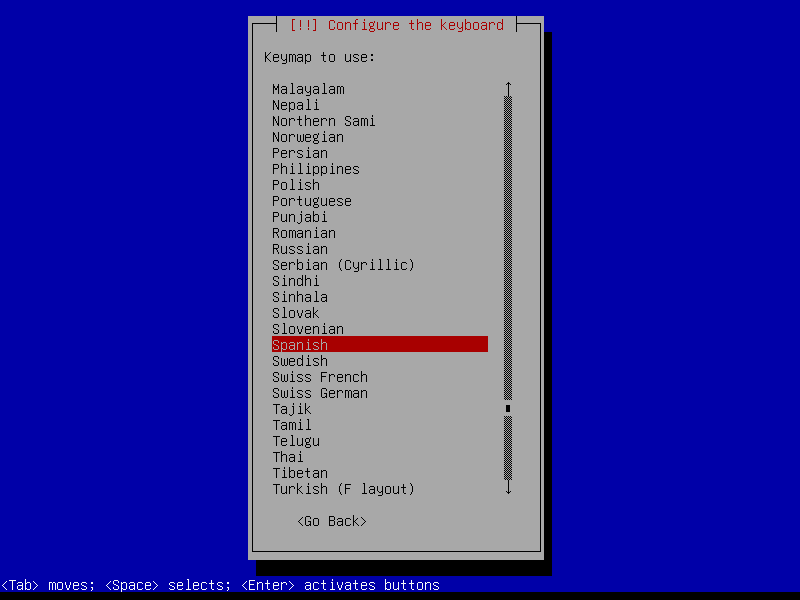
El quart pas és elegir l’idioma del teclat, elegiré l’espanyol.
Ara toca posar la contrasenya de root y l’usuari i contrasenya de l’usuari. L’usuari és dirà debian.
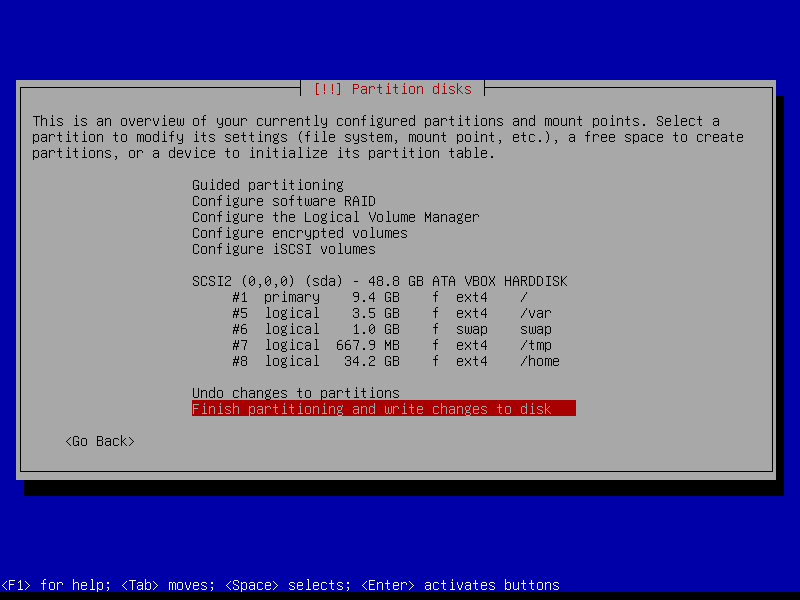
El cinqué pas és particionar el disc, ho he particionat d’aquesta manera: /var, /tmp, /home. Ho he fet així per a que estigui separat y no en la mateixa carpeta.
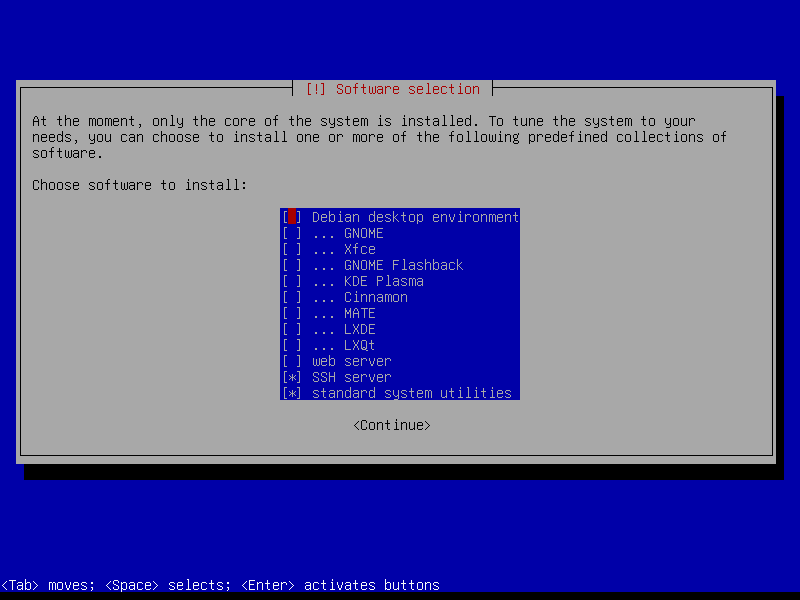
El sisé pas es d’esseleccionar l’entorn gràfic i seleccionar el ssh.
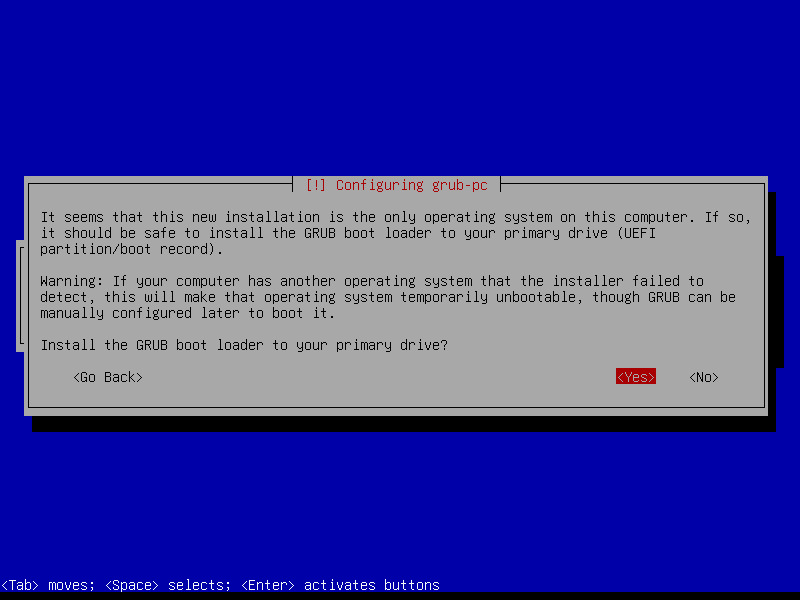
L’últim pas s’ha de seleccionar el grub per a que la màquina es pugui iniciar.
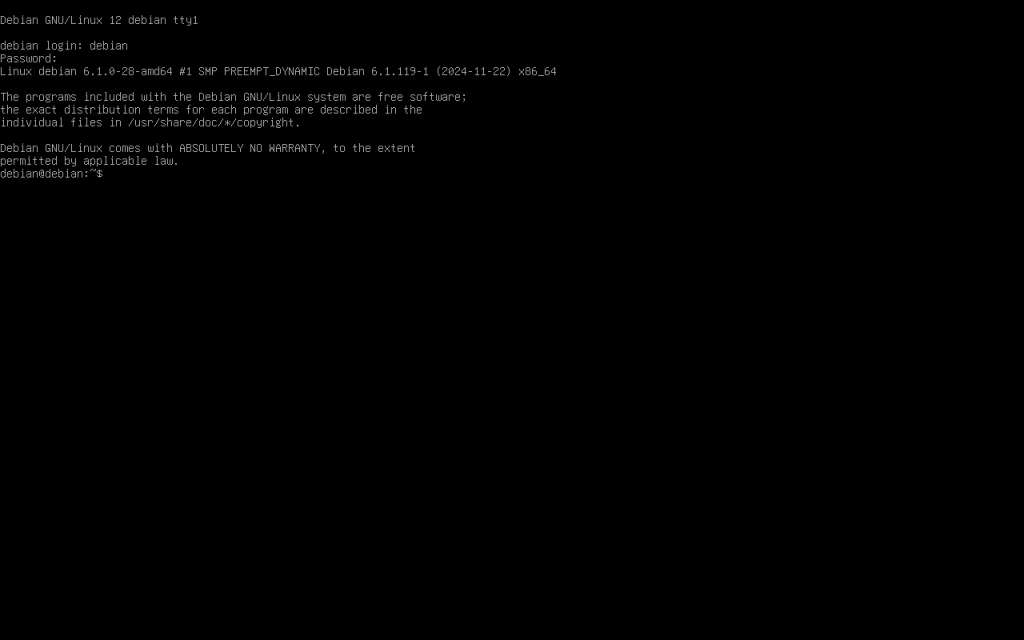
I ja esta feta la instal·lació de debian. Ara mostraré com he configurat la ip i també la instal·lació del antivirus.
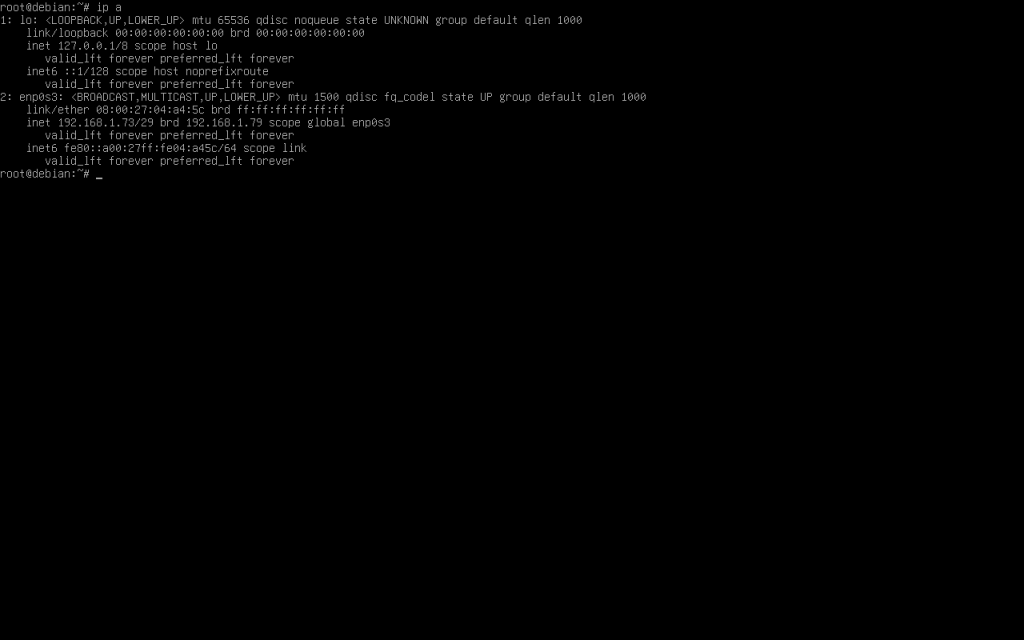
He posat que la ip sigui la 192.168.1.73 amb la màscara 29.
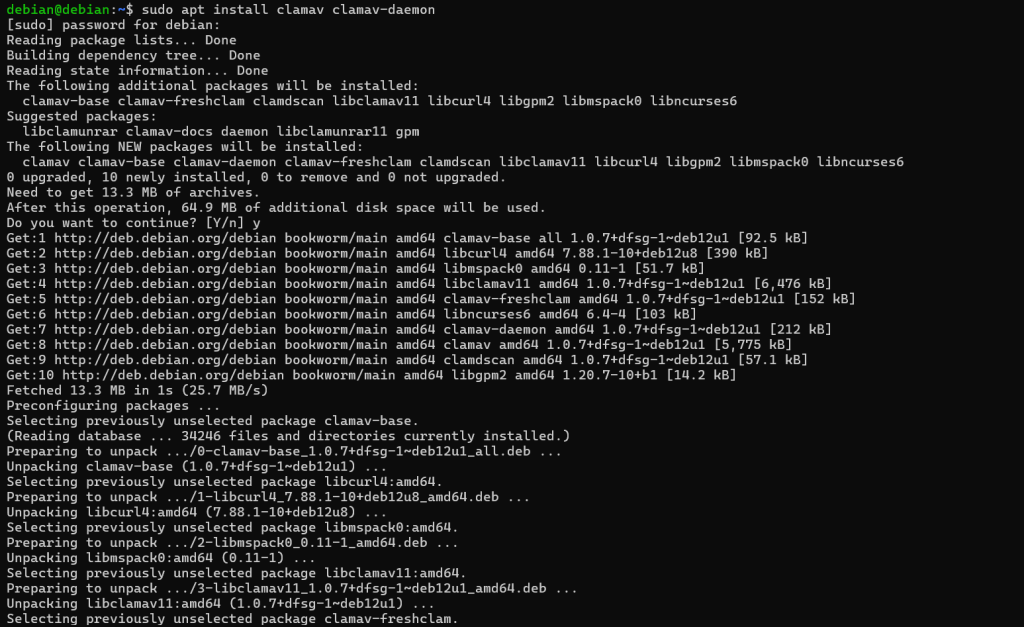
L’antivirus que he elegit és el clamav. Per instalarl-lo he fet un sudo apt install clamav clamav-daemon
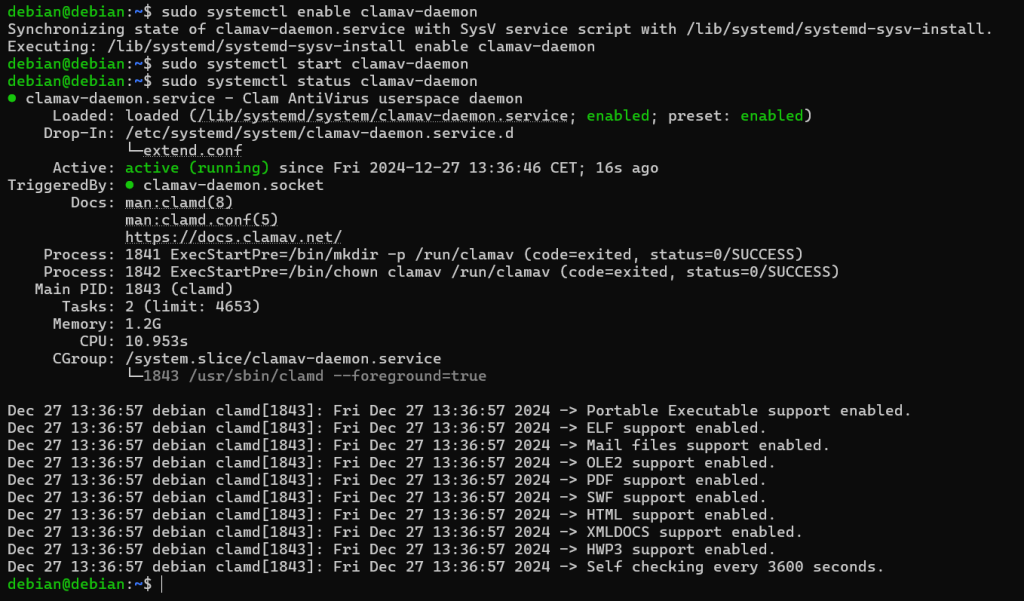
I aquí es pot veure que ja està funcionant correctament.

I el tallafocs també està activat.